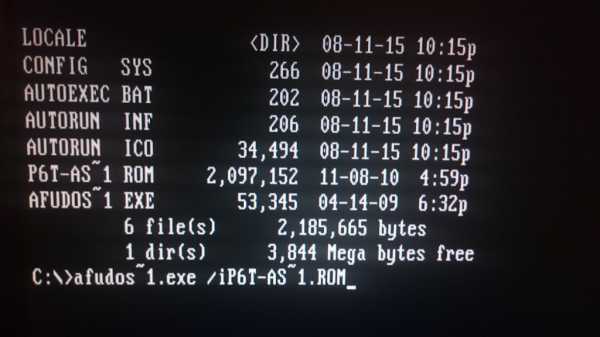Что такое время отклика на мониторе
Что такое время отклика монитора?
Если говорить сухим научным языком, то время отклика жидкокристаллических мониторов – это самое меньшее время, которое необходимо пикселю для изменения яркости свечения и измеряется в миллисекундах.(мс)
Казалось бы – все просто и понятно, но если рассмотреть вопрос подробно, то окажется, что эти числа скрывают в себе несколько секретов.
Немного науки и истории
Время теплых и ламповых CRT мониторов с честными герцами кадровой развертки и RGB цветностью уже прошло. Тогда было все ясно – 100 Гц это хорошо, а 120 Гц еще лучше. Каждый пользователь знал, что эти числа показывают — столько раз в секунду обновляется, или моргает, картинка на экране. Для комфортного просмотра динамично изменяющихся сцен (например — фильмы) было рекомендовано использовать частоту кадров 25 для ТВ и 30 Гц для цифрового видео. Основанием послужило утверждение медицины о том, что человеческое зрение воспринимает изображение непрерывным, если оно моргает не менее двадцати пяти раз в секунду.
Но технологии эволюционировали, и эстафету у ЭЛТ (электронно-лучевая трубка) приняли панели на жидких кристаллах, которые еще называют ЖКИ, TFT, LCD. Хотя технологии производства различаются, но в этой статье заострять внимание на мелочах не будем, о различиях TFT и LCD расскажем в другой раз
На что влияет время отклика?
Итак, принцип работы ЖКИ заключается в том, что ячейки матрицы изменяют свою яркость под воздействием управляющего сигнала, иначе говоря – они переключаются. И вот эта скорость переключения или время отклика, как раз и определяет максимальную скорость смены картинки на дисплее.
В привычные герцы переводится по формуле f=1/t. То есть для того, чтобы получить необходимые 25 Гц требуется обеспечить пикселям скорость в 40 мс и 33 мс для 30 Гц.
Много это или мало, и какое время отклика монитора лучше?
- Если время велико, то при резких изменениях сцены проявятся артефакты – там, где уже черное матрица все еще показывает белое. Или отображается объект, уже пропавший из поля зрения камеры.
- Когда человеческому глазу показывают нечеткие картинки, то усталость зрения увеличивается, могут появиться головные боли, повыситься утомляемость. Это связано со зрительным трактом – мозг постоянно интерполирует информацию, поступающую с сетчатки, а сам глаз занят непрерывной сменой фокусировки.
Получается, что меньше-лучше. Особенно если за компьютером предстоит проводить большую часть времени. Поколение постарше помнит времена как тяжело было высидеть перед CRT восьмичасовый рабочий день – а ведь они обеспечивали 60 Гц и более.
Как можно узнать и проверить время отклика?
Хотя миллисекунды они и в Африке миллисекунды, но наверняка многие сталкивались с тем, что разные мониторы с одинаковым показателями формируют изображение разного качества. Такая ситуация сложилась по причине различных методик определения реакции матрицы. И какой способ измерения применял производитель в каждом конкретном случае вряд ли представиться возможным узнать.
Существуют три основных метода замеров отклика мониторов:
- BWB, он же BtB – аббревиатура словосочетания английского «Black to Back» и «Black-White-Black». Показывает время, за которое пиксель переключится из черного в белый и обратно в черный. Самый честный показатель.
- BtW – расшифровывается как «Black to White». Включение из неактивного состояния до стопроцентной светимости.
- GtG – сокращение от «Grey to Grey». Сколько нужно точке, чтобы изменить яркость серого с девяностопроцентной до десяти. Обычно составляет порядка 1-2 мс.
И получается, что проверка времени отклика монитора по третьему способу покажет намного лучший и привлекательный для потребителя результат, чем проверка по третьему. А ведь не придерешься – напишут, что 2 мс и так оно и будет. Да только по факту на мониторе и артефакты лезут, и картинка шлейфом идет. А все оттого, что истинное положение дел показывает только метод BWB, именно он свидетельствует о времени, необходимом пикселю на полный рабочий цикл во всех возможных состояниях.
К сожалению документация, доступная потребителям, не проясняет картину и что подразумевается под, например, 8 мс понять сложно. Подойдет ли, будет комфортно работать?
Для лабораторных исследований применяется достаточно сложный программно-аппаратный комплекс, который и не во всякой то мастерской есть. Но что делать, если хочется проверить производителя?
Проверка времени отклика монитора в домашних условиях осуществляется программой TFT Monitor Test. Выбирая в меню софтины пиктограмму теста и указав родное разрешение экрана на дисплей выводится картинка с прямоугольником, снующим туда-сюда. При этом программулина гордо покажет измеренное время!
Мы использовали версию 1.52, проверили несколько дисплеев и сделали вывод – программа что-то показывает, и даже в миллисекундах. Причем монитор худшего качества продемонстрировал худшие результаты. Но так, как время гашения и зажигания пикселей регистрируется только фотодатчиком, которого в помине не было, то чисто программный метод можно рекомендовать для субъективной сравнительной оценки – что измеряет программа понятно только ее разработчикам.
Куда более наглядным эмпирическим тестом будет режим «Белый квадрат» в TFT Monitor Test — по экрану двигается квадрат белого цвета, а задача тестирующего наблюдать за шлейфом от этой геометрической фигуры. Чем шлейф длиннее, тем больше времени на переключение затрачивается матрицей и тем хуже ее свойства.
Вот и все, что получится сделать для решения проблемы «Как проверить время отклика монитора». Описывать методы с применением камер и калибровочных таблиц не будем, а рассмотрим их в другой раз — на это потребуется еще пару дней. Полноценную проверку может выполнить только специализированная организация с соответствующей технической базой.
Время отклика в мониторе для игр
Если основное предназначение компьютера – игры, то стоит подобрать монитор с наименьшим временем отклика. В динамичных шутерах даже десятая доля секунды может решить исход сражения. Поэтому рекомендуемое время отклика монитора для игр — не более 8 мс. Такое значение обеспечивает частоту смены кадров 125 Гц, и будет абсолютно достаточно для любой игрушки.
При ближайшем следующем значении 16 мс в жестких замесах будет наблюдаться размытие движений. Данные утверждения верны, если заявленное время измерялось по BWB, но компании лукавя могут написать и 2 мс, и 1 мс. Наша рекомендация неизменна – чем меньше, тем лучше. Основываясь на таком подходе скажем, что время отклика монитора для игр должно быть не менее 2 мс так, как 2мс GtG примерно соответствуют 16 мс BWB.
Как изменить время отклика в мониторе?
К сожалению, без замены экрана – почти никак. Это характеристика самого слоя, отвечающего за формирование картинки, и соответствует проектному решению производителя. Есть конечно небольшая лазейка и инженеры решили вопрос: «Как изменить время отклика».
Компании, выпускающие мониторы называют эту фичу OverDrive (OD) или RTC – компенсация времени отклика. Это когда на пиксель кратковременно подается импульс более высокого напряжения, и он переключается быстрее. Если монитор сверкает надписью – Gaming Mode или подобной, то знайте – есть возможность корректировки в лучшую сторону. Еще раз растолкуем, чтоб было совсем понятно — никакие программы и замены видеокарт не помогут и ничего подкрутить не получится — это физическое свойство матрицы и ее контроллера.
Выводы
Покупая видеокарту за тысячу-полторы условных единиц, чтобы гонять любимые игры на минимум сотне FPS, и подавать видеосигнал монитору, который и сорок FPS едва вытягивает, немного нерационально. Лучше докинуть сотню на дисплей и наслаждаться полноценной динамикой игр и фильмов без разочарований – от 40 мс матрицы удовольствия вы точно не получите, и радость от обладания мощным видеоадаптером перекроет плохое качество изображения.
monitor4ik.com
Как выбрать монитор
 Оптимальная диагональ экрана, какой тип матрицы лучше, разъемы монитора, производители, как выбрать лучший монитор по соотношению цена/качество. |
Монитор предназначен для вывода информации, поступающей от компьютера, в графическом виде. От размера и качества монитора зависит комфорт работы за компьютером.
Для тех у кого нет времени, чтобы прочитать всю статью, я сразу же даю рекомендуемые модели мониторов с кратким пояснением.
Я рекомендую мониторы с IPS или PLS матрицей диагональю от 23″ с временем отклика не более 8 мс, имеющие разъем DVI (или VGA) и HDMI.
Самые оптимальные по соотношению цена/качество на сегодня это LG 23MP57HQ и LG 24MP57HQ. 23MP57HQ 24MP57HQ
Следующими по стоимости идут Samsung S24F350FHI, Samsung S24E391HL и Samsung S24E390HL. Они не отличаются качеством от LG, но возможно кому-то больше понравятся по дизайну. S24F350FHI S24E391HL S24E390HL
А вот DELL SE2416H и DELL S2316H уже значительно превосходят мониторы корейских брендов по качеству электроники, материалов корпуса и программной прошивки. Это выбор №1 сайта «Железные друзья» SE2416H S2316H
Если вам чем-то не угодил дизайн DELL, то обратите внимание на мониторы HP EliteDisplay E232 и HP EliteDisplay E242e, они имеют такое же высокое качество. HP EliteDisplay E232 HP EliteDisplay E242e
Если вы хотите понять почему я рекомендую именно эти модели, разобраться во всех параметрах мониторов, то читайте статью дальше.
2. Производители мониторов
Лучшие мониторы производят Dell, NEC и HP, но они и самые дорогие.
Особой популярностью пользуются мониторы крупных европейских брендов Samsung, LG, Philips, BenQ, но в бюджетном сегменте есть много моделей невысокого качества.
Также можно рассматривать мониторы хорошо известных китайских брендов Acer, AOC, Viewsonic, отличающиеся средним качеством во всем ценовом диапазоне, и японского бренда Iiyama, под которым производятся как дорогие профессиональные, так и бюджетные мониторы.
Среди игровых мониторов неплохо зарекомендовала себя компания ASUS.
Не рекомендую приобретать мониторы других, менее известных брендов, так как могут возникнуть проблемы с их гарантийным обслуживанием.
В любом случае внимательно читайте обзоры и отзывы, обращая особое внимание на недостатки (низкое качество изображения и сборки).
3. Гарантия
Современные мониторы не отличаются высоким качеством и часто выходят из строя. Гарантия на качественный монитор должна составлять 24-36 месяцев. Самое лучшее в плане качества и скорости гарантийное обслуживание предлагают компании Dell, HP, Samsung и LG.
4. Соотношение сторон
Раньше мониторы имели соотношение ширины и высоты экрана 4:3 и 5:4, что ближе к квадратной форме.
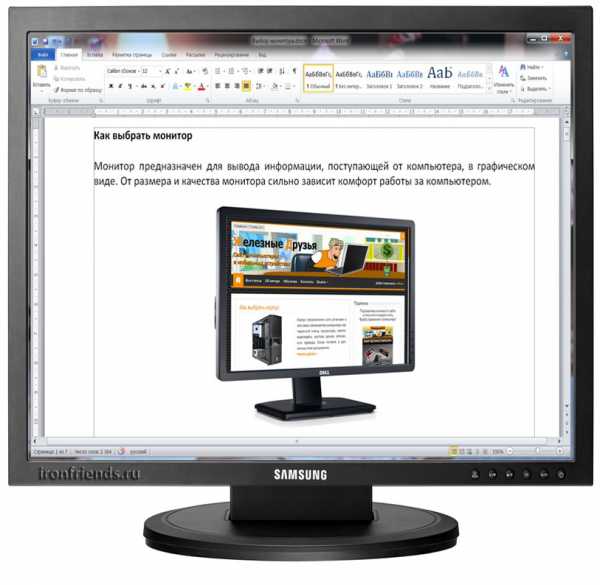
Таких мониторов уже не много, но их все еще можно встретить в продаже. Они имеют экран не большого размера 17-19″ и этот формат подходит для офисных или каких-то специфических задач. Но в целом такие мониторы уже не актуальны, а для просмотра фильмов вообще не годятся.
Современные мониторы являются широкоформатными и имеют соотношение сторон 16:9 и 16:10.

Наиболее популярный формат 16:9 (1920×1080) и он подходит большинству пользователей. Соотношение 16:10 делает экран чуть больше в высоту, что удобнее в некоторых программах с большим количеством горизонтальных панелей (например, при монтаже видео). Но при этом разрешение экрана также должно быть немного больше в высоту (1920×1200).
Некоторые мониторы имеют ультра-широкий формат 21:9.
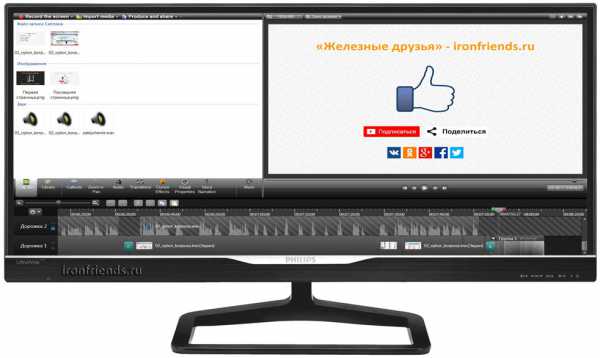
Это очень специфичный формат, который может использоваться в некоторых видах профессиональной деятельности, где необходима одновременная работа с большим количеством окон, например проектирование, видеомонтаж или биржевые котировки. Сейчас этот формат также активно продвигается в игровую индустрию и некоторые геймеры отмечают большее удобство, благодаря расширению обзора в играх.
5. Диагональ экрана
Для широкоформатного монитора диагональ экрана 19″ является слишком маленькой. Для офисного компьютера желательно приобретать монитор с диагональю экрана 20″, так как он будет не существенно дороже 19″, а работать за ним будет удобнее. Для домашнего мультимедийного компьютера лучше приобрести монитор с диагональю экрана 22-23″. Для игрового компьютера рекомендуется размер экрана 23-27″ в зависимости от личных предпочтений и финансовых возможностей. Для работы с большими 3D-моделями или чертежами желательно приобрести монитор с диагональю экрана от 27″.
6. Разрешение экрана
Разрешение экрана – это количество точек (пикселов) в ширину и высоту. Чем выше разрешение, тем четче изображение и больше информации помещается на экране, но текст и другие элементы становятся мельче. В принципе проблемы с мелкими шрифтами легко решаются включением масштабирования или увеличением шрифтов в операционной системе. Учтите так же, что чем выше разрешение, тем более высокие требования предъявляются к мощности видеокарты в играх.
В мониторах с экраном до 20″ на этот параметр можно не обращать внимания, так как они имеют оптимальное для них разрешение.
Мониторы 22″ могут иметь разрешение 1680×1050 или 1920×1080 (Full HD). Мониторы с разрешением 1680×1050 стоят дешевле, но видео и игры на них будут выглядеть хуже. Если вы будете часто смотреть видео, играть или заниматься фотомонтажом, то лучше взять монитор с разрешением 1920×1080.
Мониторы 23″ в основном имеют разрешение 1920×1080, которое является самым оптимальным.
Мониторы 24″ в основном имеют разрешение 1920×1080 или 1920×1200. Разрешение 1920×1080 – более популярно, 1920×1200 – имеет большую высоту экрана, если вам это нужно.
Мониторы 25-27″ и более могут иметь разрешение 1920×1080, 2560×1440, 2560×1600, 3840×2160 (4K). Мониторы с разрешением 1920×1080 являются оптимальными по соотношению цена/качество и с точки зрения производительности в играх. Мониторы с более высоким разрешением дадут более высокое качество изображения, но будут стоить в несколько раз дороже и для игр потребуется более мощная видеокарта.
Мониторы с ультра-широким экраном (21:9) имеют разрешение 2560×1080 или 3440×1440 и в случае использования в играх потребуют более мощную видеокарту.
7. Тип матрицы
Матрицей называется жидкокристаллический экран монитора. Современные мониторы имеют следующие типы матриц.
TN (TN+film) – дешевая матрица со средним качеством цветопередачи, четкости и плохими углами обзора. Мониторы с такой матрицей подходят для обычных офисных задач и не подойдут для просмотра видео всей семьей, так как имеют плохие углы обзора.
IPS (AH-IPS, e-IPS, P-IPS) – матрица с высоким качеством цветопередачи, четкости и хорошими углами обзора. Мониторы с такой матрицей прекрасно подходят для всех задач – просмотра видео, игр, дизайнерской деятельности, но стоят дороже.
VA (MVA, WVA) – компромиссный вариант между матрицами типа TN и IPS, имеет высокое качество цветопередачи, четкости и хорошие углы обзора, но особо не отличается по цене от недорогих IPS матриц. Мониторы с такими матрицами уже не очень актуальны, но могут быть востребованы в дизайнерской деятельности, как они все же дешевле профессиональных IPS матриц.
PLS (AD-PLS) – более современный удешевленный вариант IPS матрицы, обладающий высоким качеством цветопередачи, четкости и хорошими углами обзора. По идее мониторы с такими матрицами должны стоить дешевле, но появились они не так давно и их стоимость пока еще выше аналогов с IPS матрицей.
Поскольку мониторы с IPS и PLS матрицами уже не на много дороже чем с TN, то для домашних мультимедийных компьютеров рекомендую приобретать именно их. Однако, матрицы IPS и TN также бывают разного качества. Обычно те которые называют просто IPS или TFT IPS имеют более низкое качество.
Матрицы AH-IPS и AD-PLS имеют более низкое время отклика (4-6 мс) и больше подходят для динамичных игр, но общее качество изображения у них ниже, чем у более дорогих модификаций.
Матрица e-IPS имеет уже значительно более высокое качество изображения и лучше подходит для дизайнерских задач. Такими матрицами оснащаются полупрофессиональные мониторы, лучшие из которых производят NEC, DELL и HP. Такой монитор также станет прекрасным выбором для домашнего мультимедийного компьютера, но стоит дороже аналогов на более дешевых IPS, AH-IPS и PLS матрицах.
Матрица P-IPS является наиболее качественной, но устанавливается только в самые дорогие профессиональные мониторы. Также некоторые мониторы с матрицами e-IPS и P-IPS проходят цветовую калибровку на заводе, что обеспечивает идеальную цветопередачу «из коробки» без необходимости профессиональной настройки.
Есть также дорогие игровые мониторы с качественными TN матрицами с низким временем отклика (1-2 мс). Они специально «заточены» под динамичные шутеры (Counter-Strike, Battlefield, Overwatch). Но из-за худшей цветопередачи и плохих углов обзора они хуже подходят для просмотра видео и работы с графикой.
Качественная матрица должна иметь естественные цвета, при которых картинка не должна выглядеть чрезмерно ярко (как говорят сочно) и не должна быть тусклой. Черный цвет должен быть достаточно глубоким. Не должно быть сильно заметной неравномерности подсветки, паразитных оттенков какого-либо цвета (фона), цветовых пятен в отдельных местах, засветов по углам. При изменении угла обзора изображение должно изменяться незначительно и равномерно по всему экрану.
8. Тип покрытия экрана
Матрицы могут иметь матовое или глянцевое покрытие.
Матовые экраны являются более универсальными, подходят для всех задач и любого внешнего освещения. Они выглядят более тускло, но имеют более естественную цветопередачу. Качественные матрицы обычно имеют матовое покрытие.
Глянцевые экраны выглядят ярче, цвета на них обычно имеют более четкие затемненные оттенки, но они подходят только для просмотра видео и игр в затемненном помещении. На глянцевой матрице вы будете видеть отражения источников света (солнца, ламп) и свое собственное, что довольно некомфортно. Обычно такое покрытие имеют дешевые матрицы, что бы сгладить недостатки качества изображения.
9. Время отклика матрицы
Время отклика (реакции) матрицы – это время в миллисекундах (мс), за которое кристаллы могут повернуться и пиксели изменят свой цвет. Первые матрицы имели отклик 16-32 мс и при работе на этих мониторах были видны ужасные шлейфы за курсором мыши и другими перемещаемыми элементами на экране. Смотреть фильмы и играть на таких мониторах было совершенно не комфортно. Современные матрицы имеют время отклика 2-14 мс и проблем со шлейфами на экране уже практически не существует.
Для офисного монитора в принципе это не имеет большого значения, но желательно, что бы время отклика не превышало 8 мс. Для домашних мультимедийных компьютеров считается, что время отклика должно составлять порядка 5 мс, а для игровых – 2 мс. Однако это не совсем так. Дело в том, что такое низкое время отклика могут иметь только матрицы низкого качества (TN). Мониторы с матрицами IPS, VA, PLS имеют время отклика 5-14 мс и они обеспечивают значительно более высокое качество изображения, включая фильмы и игры.
Не покупайте мониторы со слишком низким временем отклика (2 мс), так как в них будут стоять матрицы низкого качества. Для домашнего мультимедийного или игрового компьютера достаточно времени отклика 8 мс. Я не рекомендую приобретать модели с более высоким временем отклика. Исключение могут составить мониторы для дизайнеров, имеющие время отклика матрицы 14 мс, но они хуже подходят для игр.
10. Частота обновления экрана
Частота обновления экрана большинства мониторов составляет 60 Гц. Этого в принципе достаточно для обеспечения отсутствия мерцания и плавности изображения в большинстве задач, включая игры.
Мониторы с поддержкой технологии 3D имеют частоту от 120 Гц, что необходимо для поддержки этой технологии.
Игровые мониторы могут иметь частоту обновления от 140 Гц и выше. За счет этого картинка получается невероятно четкой и не размазывается в таких динамичных играх как онлайн шутеры. Но это так же накладывает дополнительные требования на производительность компьютера, чтобы он мог обеспечить такую же высокую частоту кадров.
Некоторые игровые мониторы поддерживают технологию синхронизации кадров G-Sync, которая разработана nVidia для своих видеокарт и делает смену кадров невероятно плавной. Но такие мониторы стоят значительно дороже.
У компании AMD также есть своя технология синхронизации кадров FreeSync для видеокарт собственной разработки и мониторы с ее поддержкой стоят дешевле.
Для поддержки G-Sync или FreeSync требуется также современная видеокарта с поддержкой соответствующей технологии. Но многие геймеры подвергают сомнению полезность этих технологий в играх.
11. Яркость экрана
Яркость экрана определяет максимально возможный уровень подсветки экрана для комфортной работы в условиях яркого наружного освещения. Этот показатель может быть в пределах 200-400 кд/м2 и если монитор не будет стоять под ярким солнцем, то ему будет достаточно небольшой яркости. Конечно, если монитор большой и вы будете смотреть на нем видео всей семьей днем при открытых шторах, то яркости 200-250 кд/м2 может немного не хватать.
12. Контрастность экрана
Контрастность отвечает за четкость изображения, прежде всего шрифтов и мелких деталей. Существует статическая и динамическая контрастность.
Статическая контрастность большинства современных мониторов имеет соотношение 1000:1 и этого им вполне достаточно. Некоторые мониторы с более дорогими матрицами имеют статическую контрастность от 2000:1 до 5000:1.
Динамическая контрастность определяется разными производителями по разным критериям и может исчисляться цифрами от 10 000:1 до 100 000 000:1. Эти цифры не имеют ничего общего с реальностью и я рекомендую не обращать на них внимания.
13. Углы обзора
От углов обзора зависит сможете ли вы или одновременно несколько человек просматривать содержимое экрана (например, фильм) с разных сторон от монитора без значительных искажений. Если экран имеет маленькие углы обзора, то отклонение от него в любую сторону приведет к резкому затемнению или осветлению изображения, что сделает просмотр некомфортным. Экран с большими углами обзора хорошо смотрится с любой стороны, что, например, позволяет смотреть видео в компании.
Все мониторы с качественными матрицами (IPS, VA, PLS) имеют хорошие углы обзора, с дешевыми матрицами (TN) – плохие углы обзора. На значения углов обзора, которые приводятся в характеристиках монитора (160-178°) можно не обращать внимания, так как они имеют очень отдаленное отношение к действительности и только сбивают с толка.
14. Подсветка экрана
В старых мониторах для подсветки экрана использовались люминесцентные лампы (LCD). Во всех современных мониторах для подсветки экрана используются светодиоды (LED). Светодиодная подсветка является более качественной, экономичной и долговечной.
Некоторые современные мониторы поддерживают технологию устранения мерцания подсветки Flicker-Free, которая призвана снизить усталость глаз и негативное влияние на зрение. Но в бюджетных моделях, из-за низкого качества матрицы, эта технология не дает положительного эффекта и многие пользователи жалуются, что глаза все равно болят. Поэтому поддержка этой технологии более оправдана на мониторах с наиболее качественными матрицами.
15. Энергопотребление
Современные мониторы при включенном экране потребляют всего 40-50 Вт, при погашенном экране 1-3 Вт. Поэтому при выборе монитора на его энергопотребление можно не обращать внимания.
16. Разъемы монитора
Монитор может иметь следующие разъемы (нажмите на картинку для увеличения).
1. Разъем питания 220 В. 2. Разъем питания для мониторов с внешним блоком питания или питания колонок. 3. Разъем VGA (D-SUB) для подключения к компьютеру со старой видеокартой. Не является обязательным, так как для этого можно использовать переходник. 4,8. Разъемы Display Port для подключение к современной видеокарте. Поддерживают высокое разрешение и частоту обновления более 60 Гц (для игровых и 3D мониторов). Не являются обязательными если есть DVI и монитор не поддерживает частоту более 60 Гц. 5. Разъем Mini Display Port такой же разъем меньшего формата, не обязателен. 6. Разъем DVI для подключения к компьютеру с современной видеокартой. Должен быть обязательно если нет других цифровых разъемов (Display Port, HDMI). 7. Разъем HDMI для подключения компьютера, ноутбука, ТВ-тюнера и других устройств, желательно наличие такого разъема. 9. Аудио разъем 3,5 мм для подключения звука к мониторам со встроенными динамиками, внешних колонок или наушников, не обязателен, но в некоторых случаях такое решение может быть удобным. 10. Разъем USB для подключения встроенного в монитор USB концентратора, есть не везде и не является обязательным. 11. Разъемы USB в мониторах с USB концентратором для подключения флешек, мышки, клавиатуры и других устройств, не являются обязательными, но в некоторых случаях это может быть удобно.
17. Кнопки управления
Кнопки управления используются для настройки яркости, контрастности и других параметров монитора.

Обычно монитор настраивается один раз и эти клавиши используются редко. Но если условия внешнего освещения не постоянны, то регулировка параметров может происходить чаще. Если кнопки управления находятся на передней панели и имеют обозначения, то пользоваться ими будет удобнее. Если на боковой или нижней панели и не имеют подписей, то сложно будет угадать где какая кнопка. Но в большинстве случаев к этому можно привыкнуть.
Некоторые, в основном более дорогие мониторы, могут иметь мини-джойстик для перехода в меню. Многие пользователи отмечают удобство такого решения, даже если джойстик находится на задней панели монитора.
18. Встроенные динамики
Некоторые мониторы имеют встроенные динамики. Обычно они довольно слабые и не отличаются качеством звучания. Такой монитор подойдет для офиса. Для домашнего компьютера желательно приобрести отдельные колонки.
19. Встроенный ТВ-тюнер
Некоторые мониторы имеют встроенный ТВ-тюнер. Иногда это может быть удобно, так как монитор можно будет использовать и в качестве телевизора. Но учтите, что сам такой монитор будет стоить дороже и должен поддерживать необходимый формат вещания в вашем регионе. Как альтернативный и более гибкий вариант можно купить монитор с HDMI разъемом и отдельно недорогой ТВ-тюнер, подходящий для вашего региона.
20. Встроенная веб-камера
Некоторые мониторы имеют встроенную веб-камеру. Это абсолютно не обязательно, так как можно приобрести отдельную качественную веб-камеру за довольно приемлемую стоимость.
21. Поддержка 3D
Некоторые мониторы специально адаптированы для использования 3D-технологии. При этом они все равно требуют использования специальных очков. Я бы сказал, что это все на любителя и уровень развития этой технологии все еще не достаточно высокий. Обычно все сводится к просмотру нескольких фильмов в таком формате и пониманию, что в играх 3D только мешает и тормозит компьютер. Кроме того, этого эффекта можно добиться на обычном мониторе с использованием специальных 3D-плееров и драйвера видеокарты.
22. Изогнутый экран
Некоторые мониторы имеют изогнутый экран, призванный обеспечить более полное погружение в атмосферу игры. Обычно это модели с большим экраном (27-34″) вытянутым в ширину (21:9).
Такие мониторы больше подходят для тех, кто использует компьютер в основном для прохождения различных сюжетных игр. Изображение по бокам получается как бы немного размытым, что при близкой установке монитора в затемненном помещении дает эффект погружения в игру.
Но такие мониторы не универсальны, так как имеют ряд недостатков. Они плохо подходят для динамичных онлайн шутеров (широкий и размытый экран), просмотра видео в компании (хуже углы обзора), работы с графикой (искажения изображения).
Кроме того, не все игры поддерживают соотношение сторон 21:9 и будут идти не на весь экран, а более высокое разрешение предъявляет очень жесткие требования к производительности компьютера.
23. Цвет и материал корпуса
Что касается цвета, то наиболее универсальными являются мониторы черного или черно-серебристого цвета, так как они хорошо сочетаются с другими устройствами компьютера, современной бытовой техникой и интерьером.
Не рекомендую приобретать мониторы из глянцевого пластика, так как он легко царапается, залапывается, притягивает пыль и быстро теряет вид.
24. Конструкция подставки
Большинство мониторов имею стандартную нерегулируемую подставку, чего обычно достаточно. Но если вы хотите иметь больший простор для регулировки положения экрана, например, поворачивать его для просмотра видео сидя на диване, то обратите внимание на модели с более функциональной регулируемой подставкой.

Само наличие качественной подставки довольно приятно.
25. Настенное крепление
Некоторые мониторы имеют крепление типа VESA, которое позволяет закрепить его на стене или любой другой поверхности с помощью специального кронштейна, регулируемого в любых направлениях.
Учтите это при выборе, если хотите воплотить свои дизайнерские задумки.
Крепление VESA может иметь размер 75×75 или 100×100 и в большинстве случает позволяет закрепить панель монитора на любом универсальном кронштейне. Но некоторые мониторы могут иметь конструктивные недостатки, не позволяющие использовать универсальные кронштейны и требующие только кронштейн одного определенного размера. Обязательно уточняйте эти особенности у продавца и в отзывах.
Рекомендуем также ознакомится с обзором одного из лучших мониторов DELL U2412M на матрице e-IPS.
ironfriends.ru
Метод самостоятельного определения времени отклика LCD экрана монитора или телевизора
«Кто нам мешает, тот нам поможет» к/ф «Кавказская пленница»
Преамбула
Время отклика LCD экрана является одной из важнейших характеристик монитора и телевизора. От него зависит, насколько хорошо данный монитор подходит, например, для компьютерных игр или просмотра видео. Если время отклика слишком большое, то на экране за движущимися высококонтрастными объектами будут оставаться видимые глазом артефакты, воспринимаемые как «призраки» или «тени», мешающие просмотру. Но, в отличие от большинства других технических характеристик, время отклика трудно измерить. А ведь это могло бы быть очень полезно, например при приобретении нового монитора или телевизора, а также при их настройке.С другими техническими параметрами все более-менее понятно и очевидно. Например, размеры экрана при желании можно измерить рулеткой или линейкой. Разрешение экрана и размер пикселя тоже можно «пощупать», разглядывая экран с близкого расстояния. Многие параметры (например, яркость и контрастность экрана, глубина черного, равномерность засветки, отображение градиентов, резкость, углы обзора, гамма и так далее) можно проверить с помощью специальных тестовых программ начиная от простейших утилиток типа «Nokia Test», и до программ для комплексной настройки, проверки и сравнения, например «LCD Vs_mon».
Но, к сожалению, время отклика LCD экрана так просто посмотреть и «пощупать» не получается, и остается ориентироваться на значения, указываемые изготовителем в паспорте или рекламном буклете. Но тут тоже все довольно запутано. Существуют разные понятия времени отклика: GtG (grey to grey, от серого к серому), BtW (black to white, от черного к белому), BtB или BWB (black-white-black, с чёрного на белый и обратно). К тому же каждый изготовитель измеряет время отклика монитора по собственной методике, некоторые из них для уменьшения времени отклика используют технологию разгона Overdrive, и поэтому прямое сравнение мониторов или телевизоров разных марок друг с другом может быть некорректным. Так что хотелось бы иметь какой-то инструмент, с помощью которого дома (а еще лучше в салоне магазина при покупке) можно было бы провести объективное измерение, чтобы на его основе определить, насколько хорошо данный телевизор или монитор подходит именно вам. Можно ли как-то это сделать?В принципе конечно можно, но…
Вот, например, краткое описание методики измерения времени отклика, принятой на IXBT.COM:
Теория Определение времени отклика для мониторов дано в стандарте ISO 13406-2. Время отклика — это сумма времени, необходимого для изменения относительной яркости объекта с 0,1 до 0,9 (время включения) и времени для обратного изменения (время выключения). Относительная яркость при этом определяется как разность мгновенной (в текущий момент времени) и минимальной (монитор включен, на вход подается видеосигнал, соответствующий черному полю) яркостей, отнесённая к разности максимальной (монитор включен, на вход подается видеосигнал, соответствующий белому полю) и минимальной яркостей. 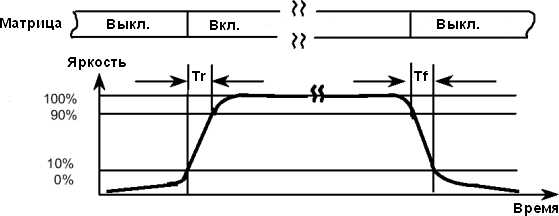
Практика
Аппаратная часть комплекса для измерения времени отклика состоит из фотодатчика, измеряющего относительную яркость на участке экрана тестируемого монитора, и USB-АЦП L-Card E-140 (макс. 100 кГц, работает на частоте 10 кГц, 14 бит) для оцифровки и ввода данных с датчика в компьютер, а также необходимых кабелей… Программная часть комплекса — это программа GelTreat, позволяющая регистрировать и анализировать зависимости типа время-отклик, модифицированная для получения значений времен отклика. В ходе измерений, программой GelTreat запускается два процесса: первый регистрирует сигнал с датчика, второй — в DirectDraw-режиме выводит на экран тестируемого монитора шаблоны. Страницы в шаблонах меняются через 500 мс на протяжении 10 с…На записи получаем примерно 10 импульсов. Обрабатываем последние 5, где режим монитора уже точно установился… В результате, на графике появляются горизонтальные красные линии, отмечающие 10% и 90% от максимального отклика (яркости)… Всего определяем по 5 интервалов, затем подсчитываем средние времена включения, выключения и их сумму...
Можно ли такой способ рекомендовать для самостоятельного тестирования? Наверное, вряд ли… Может быть, можно это сделать как-то попроще, например, с помощью обычного фотоаппарата или видеокамеры? В принципе можно, но тут есть определенные трудности, проблемы, связанные как с принципом формирования изображения на LCD матрице телевизора или монитора, так и с принципами фиксации изображения фотоаппаратом или видеокамерой. Тут нам понадобится немного теории.Теория
Изображение на LCD матрице монитора или телевизора формируется из расположенных по строкам и столбцам нескольких миллионов отдельных точек, пикселей, каждый из которых в свою очередь состоит из триады цветных субпикселей. К каждому пикселя в соответствии с его расположением применяется адресация по строкам и столбцам. Информация на переключение пикселя передается построчно, последовательно всем пикселям каждой строки, и так последовательно строка за строкой для всего экрана. Потом процесс запускается заново, начинается передача следующего кадра. Обычно в LCD экранах мониторов и телевизоров время такого цикла, частота кадров бывает от 60 герц и более, то есть обновление кадров происходит каждые 16,7 миллисекунд и даже менее. Соответственно и пиксели на LCD матрице переключаются не единовременно, а строка за строкой. Поэтому даже в пределах одного кадра, в каждый момент времени часть пикселей на экране уже «старые», появившиеся аж целых несколько миллисекунд назад и уже успевшие переключиться и изменить свою яркость, часть более молодые, находящиеся в процессе переключения, ну а некоторые только что появились, и только собираются переключаться. Поэтому если мы с помощью высокоскоростной съемки попробуем зафиксировать, что происходит на поверхности ВСЕГО экрана с черного на белый, то на снимке мы получим не ровный серый тон, а своеобразную градиентную заливку. Часть экрана уже изменила цвет, а часть еще нет. В принципе конечно можно измерить в фотошопе яркость пикселей в разных частях снимка экрана, по их положению, а также, исходя из частоты кадровой и строчной развертки, определить момент их появления, и на основании этого путем математических расчетов попытаться вычислить время отклика, но простым такое решение вряд ли можно назвать. Да и точным такое измерение вряд ли будет. Ну, а о наглядности и говорить нечего… Да и не всякая камера позволит сделать такой снимок. 
Затворы в фото- и видеотехнике
Из всего многообразия конструкция остановимся на трех, наиболее интересных для нашего дальнейшего рассмотрения.Центральный затвор располагается между линзами объектива или сразу за задней линзой. При его срабатывании экспонируется сразу вся площадь светочувствительного элемента. Выдержка регулируется временем открытого состояния затвора. Такой затвор имеет относительно простую конструкцию, при любых выдержках обеспечивает равномерную экспозицию всей поверхности светочувствительного элемента, поэтому различными вариантами подобных затворов оснащается большинство компактных цифровых камер. Но поскольку центральный затвор располагается внутри объектива и затрудняет его замену, такая конструкция крайне редко встречается в камерах со сменными объективами
Шторный затвор располагается непосредственно вблизи фотопленки или светочувствительного элемента. Поскольку шторки затвора начинают двигаться от одного края к другому, экспонирование кадра тоже происходит последовательно, от края до края. Скорость движения шторок затвора поддерживается строго постоянной при любой выдержке, а выдержка регулируется изменением размера «щели», расстояния между шторками в процессе их движения (поэтому иногда такой затвор называют шторно-щелевой).
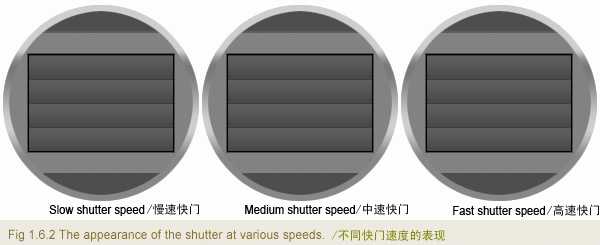
Такой затвор конструктивно намного сложнее центрального, несколько капризнее в работе, могут возникать проблемы с равномерностью засветки, но зато он позволяет легко заменять объектив, и способен обеспечивать очень короткие выдержки. Поэтому шторный затвор как правило используется в зеркальных фотокамерах.
Ну и наконец, третий тип затвора, на котором мы остановимся, это электронный затвор. Строго говоря, это не отдельное устройство, а просто принцип дозирования информации светочувствительной матрицы. Прямо в открытом состоянии информация на светочувствительной матрице сначала обнуляется, потом производится экспонирование матрицы в течение времени выдержки, и затем считывание информации. Такой затвор конструктивно самый простой и, следовательно, дешевый, и поэтому часто используется в простейших фото- и веб-камерах и смартфонах, а поскольку он не имеет механических частей, а следовательно, шумов и износа, то часто используется для видеосъемки фото- и видеокамерами даже при наличии в них другого затвора.
Последний тип затвора наиболее важен для нашего дальнейшего рассмотрения. Теперь несколько слов о применяемых в фото- и видеокамерах светочувствительных матрицах.Светочувствительные матрицы
В настоящее время для съемки в основном используются светочувствительные матрицы CCD и CMOS. У каждого из этих типов матриц есть свои особенности, достоинства и недостатки. Мы остановимся лишь на одной из особенностей каждой из этих матриц, важной для дальнейшего понимания. В современной CCD матрице с буферизацией столбцов (interline CCD) отснятый кадр одномоментно считывается в специальный защищенный от света кадровый буфер, расположенный в самой матрице, и потом относительно неспешно перекачивается оттуда для дальнейшей обработки. В CMOS матрице процесс считывания информации ячеек происходит построчно, пиксель за пикселем, стока за строкой, примерно также, как процесс передачи информации в LCD матрице монитора или телевизора, о которой мы говорили выше.Некоторые выводы, важные для дальнейшего рассмотрения.
- Центральный затвор в сочетании с любыми типами матриц дает снимок, сделанный в единый момент времени.
- Шторный затвор в сочетании с любыми типами матриц дает снимок, разные участки которого были экспонированы в немного разное время, определяемое выдержкой синхронизации. Конечно, разница времени очень небольшая, но при съемке быстродвижущихся объектов или очень быстрых процессов из-за этого могут возникать определенные эффекты. Обычно они отрицательные (например, Роллинг шаттер), но иногда они могут оказаться и положительными. Но об этом ниже.
- Электронный затвор в сочетании с CCD матрицей дает снимок, сделанный в единый момент времени, однако электронный затвор в сочетании с CMOS матрицей дает снимок, разные участки которого были экспонированы в немного разное время, как и при использовании шторного затвора. Соответственно и эффекты от этого будут аналогичные шторному.
 Роллинг шаттер
Роллинг шаттер
Автором предлагается именно такой, весьма доступный и достаточно наглядный метод
Поскольку смена кадров это очень быстрый процесс, то казалось бы, что для его фиксации лучше всего было бы использовать камеру с центральным затвором. Но как мы выяснили, даже идеальная камера, способная делать моментальные снимки нам не поможет, потребуется серия снимков, снятых с частотой хотя бы 1000 кадров в секунду. Но мы попробуем пойти другим путем, и обойтись «подручными средствами». Представим, что на экране отображается картинка из белого и черного прямоугольников, которые в какой-то момент времени меняются местами:->
В результате мы увидим: 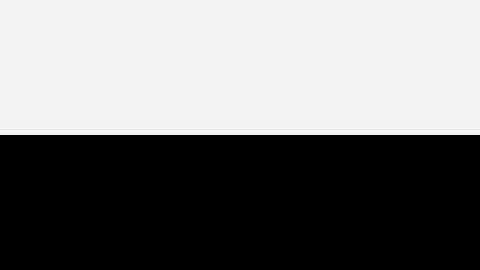
1) 2)
3) 4)
Далее начинается обновление кадра:5) 6)
7) 8)
Обновление кадра закончилось:9) 10
Ну и так далее…А теперь вспомним, что на фотографии у нас зафиксировалось только то, что произошло, на экране ДО МОМЕНТА ПРОХОЖДЕНИЯ «щели».
Итак: 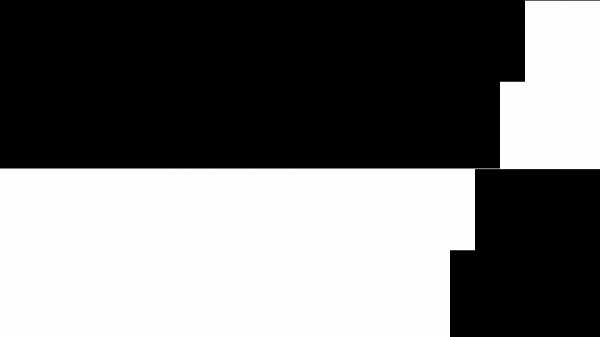
Конечно, это сильно упрощенная картинка. На самом деле экран переключается не мгновенно, а в течение времени отклика (которое мы как раз и хотим определить), да и кадровая развертка и движение шторок камеры непрерывные, а не ступеньками, да и поэтому фотография будет не такой гламурной.
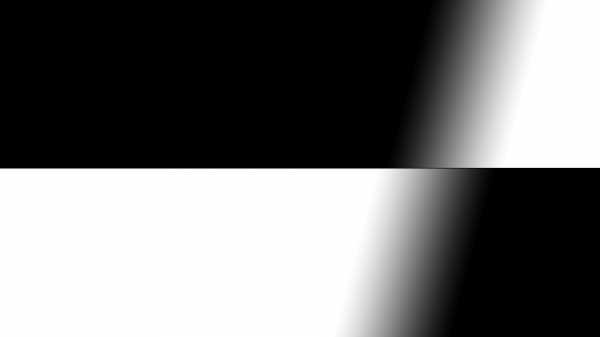
Так ведь это именно то, что нам и нужно!
Осталось понять, как из этого извлечь нужную нам информацию. Предположим, что штора камеры движется настолько медленно, что за это время на экране монитора кадр успевает смениться не два, а три раза:-> ->
В этом случае на фотографии у нас получилось бы: 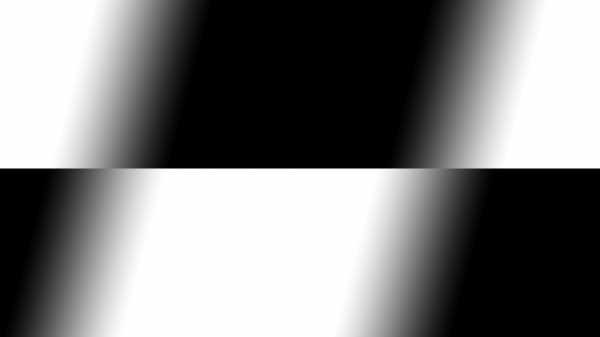
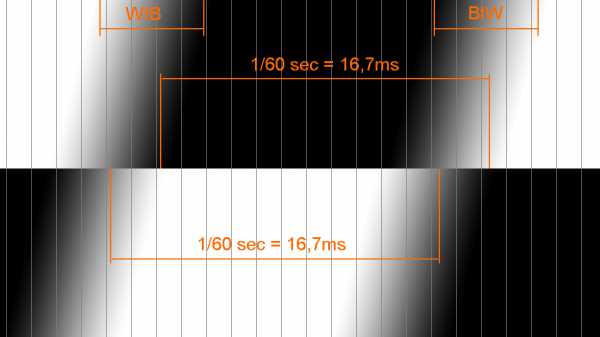
Для упрощения разобьем по вертикали нашу картинку на условные временные зоны равной ширины.
В рассмотренном выше случае получилось, что отрезок времени 16,7 миллисекунд занимает 13 временных зоны. Небольшая погрешность в определении в данном случае не страшна, поскольку она составит доли миллисекунды.
Следовательно, одна временная зона соответствует около 1,25 миллисекунд.
Ну, а далее все просто. Замерим по горизонтали длину фронта от белого к черному (BtW) и от черного к белому (WtB).В данном случае они совпали, и имеют протяженность примерно 4 вертикальные временные зоны, то есть около 5 миллисекунд.
ЗАДАЧА, ПОСТАВЛЕННАЯ В ЗАГОЛОВКЕ СТАТЬИ, РЕШЕНА!
Правда пока только теоретически, на бумаге. Осталось создать тестовый материал, с которым мы будем работать, и подобрать оборудование, которым можно сделать подобный снимок. С первым все достаточно просто.
Сделаем простенький видеоролик для offline просмотра* с чередующимися по вертикали черными и белыми полосками как на картинке выше, только с частотой 60 кадров в секунду. Легко заметить, что через каждые 16,7 миллисекунды горизонтальная полоска смещается вниз на 1 шаг. Поскольку в большинстве дисплеев время отклика от черного к белому намного больше, чем от белого к черному, полоски в тесте в каждой горизонтали чередуются не через одну, а через три (одна черная и три белых). Соответственно и горизонталей у нас получилось не две, а четыре. Таким образом, в каждый момент времени у нас на экране присутствует одна черная и три белых полоски.
Ну, и для удобства, а также для того, чтобы проще было отлавливать бракованные снимки, сделано две одинаковые тестовых зоны одна под одной. На снимке они тоже должны получиться совершенно одинаковыми (ну разве что с небольшим смещением по горизонтали из-за кадровой развертки монитора). А вот если на снимке смещение очень большое, или длина полосок верхней и нижней тестовых зонах не совпадают, то значит что-то пошло не так (например, фотография пришлась на неудачный момент смены кадров монитора), и такой снимок придется забраковать.Для облегчения последующего анализа видеоролик разделен по вертикали на 50 временных зон. Вертикальные полоски комбинированные, светло / темно-серые (10% / 90%). Это также должно облегчить дальнейшую работу с фотографией. При фотографировании совершенно необязательно, чтобы в кадр уместились все зоны. Можно снять и 40, и 30, и даже 20 зон. При этом не страшно, если на снимке будет и не целое число временных зон, например, 37,5 – на точности это никак не отразится, просто коэффициент пересчета из относительной ширины временной зоны в миллисекунды получится другой.
- Небольшое дополнение Если у вас монитор с очень медленной матрицей, не успевающий переключиться с белого на черный за время одного кадра, то можно попробовать использовать этот ролик. Здесь цикл занимает 6 кадров. Верхние 6 «покадровых» полосок можно использовать для определения реперных точек на кадре, а нижние 2 «трехкадровых» для замера времени отклика мониторов с «медленной» LCD матрицей. Конечно брака при съемке тут будет несколько больше (нужно будет отбирать снимки, где на нижних полосках виден весь переход), но зато можно будет тестировать мониторы с большим временем отклика от белого к черному.
чем будем снимать
Как мы отметили выше, длительность фотокадра должна быть больше, чем длительность кадра на дисплее. Для зеркалок и других фотокамер со шторным затвором длительность фотокадра примерно равна выдержке синхронизации. И тут нас подстерегает первая засада: современные фотокамеры имеют очень короткую. выдержку синхронизации, намного короче, чем 1/60 секунды. Тут идеально подошел бы старый советский «Зенит Е», но он к сожалению не цифровой. Но не все потеряно – аналогичный снимок можно сделать и камерой с быстрым шторным затвором, однако там есть специфические особенности. Но об этом мы поговорим в следующей статье. К тому же в современных зеркалках обычно есть возможность съемки видео, так что если зекралка с CMOS матрицей, то можно использовать такой режим. Главное, чтобы видеорежим был не очень быстрым – не более 30 кадров в секунду. Ну, а разрешение для видео естественно нужно выбирать максимальное. Во-первых для получения максимально качественного стоп-кадра, а во вторых чтобы максимально замедлить работу электронного затвора. Те же требования и к видеокамерам: в данном случае должны подойти с максимальным видеорежимом не более 30 кадров в секунду, CMOS матрицей и электронным затвором. Если видеокамера и при съемке фотографий использует электронный затвор, то можно и такой режим попробовать. Ну и наконец, цифромыльницы, смартфоны и им подобные девайсы, которые обычно считают непригодными для серьезной работы, тут могут идеально подойти. Требования те же: CMOS матрица, и достаточно медленная работа электронного затвора. Правда есть еще одно важнейшее требование, которое сразу же отсеет половину цифромыльниц: ВЫДЕРЖКА ПРИ СЪЕМКЕ ДОЛЖНА БЫТЬ КАК МОЖНО КОРОЧЕ, хотя бы 1/500 – 1/1000 секунды, а желательно и еще меньше. Ведь 1/1000 секунды это 1 миллисекунда, т.е. сравнимо со временем отклика LCD монитора, которое мы хотим измерить. Снимать с выдержкой, больше 1/500 — это все равно, что снимать активного ребенка с выдержкой больше 1/30. Конечно, что-то мы сможем увидеть и при большей выдержке, но надо иметь в виду, что в данном случае чем короче выдержка, тем точнее будет результат. 
Но, тем не менее, подходящее для данного теста фотооборудование вполне можно найти. Например, автору статьи вполне неплохо подошла камера смартфона Samsung Galaxy S GT-I9000.
Попробуем определить время отклика монитора с TN матрицей BenQ M2700HD.
Перед тестированием монитор должен быть прогрет и хорошо настроен по уровням черного и белого. Это можно сделать, например, с помощью программы LCD Vs_mon. Если уровни черного и белого настроены неточно, то и тест времени отклика даст соответствующую ошибку. Вернее результат теста будет верный, но для неправильно выставленных уровней.
Для получения как можно более короткой выдержки, при съемке нужно установить максимальную светочувствительность (в данном случае ISO 800). C той же целью, а также для уменьшения влияния ШИМ ламп подсветки, калибровку монитора при тестировании желательно провести при максимально возможной яркости. Итак, запускаем бесконечный повтор воспроизведения ролика в оконном режиме, и делаем несколько снимков экрана. Поскольку электронный затвор обычно «движется» вдоль короткой стороны снимка, располагаем камеру перед экраном так, чтобы получился портретный снимок. 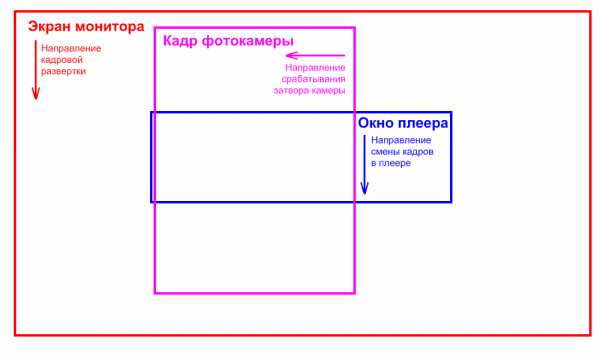
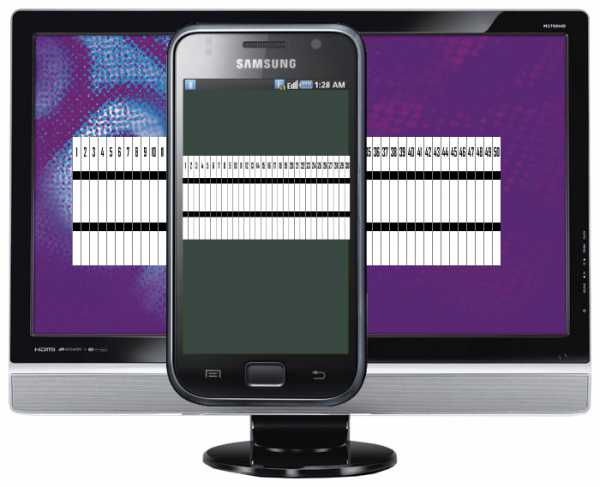
Снимки экрана монитора с TN матрицей BenQ M2700HD, сделанные камерой смартфона Samsung Galaxy S GT-I9000.
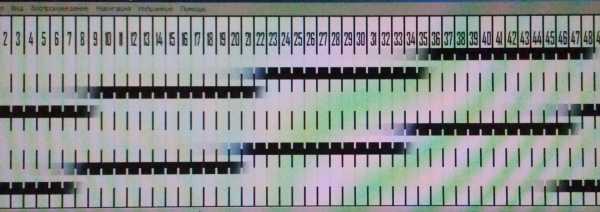
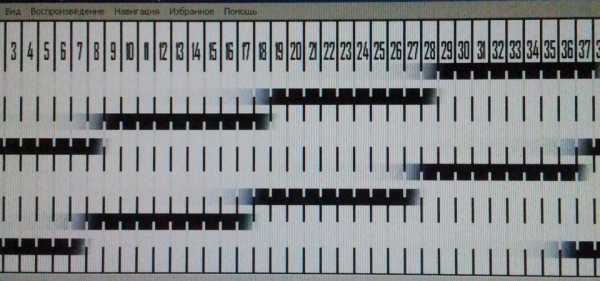
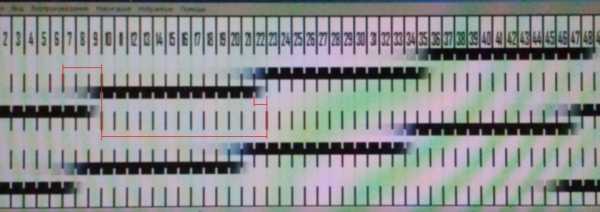
- Видно, что длина кадра (16,7 миллисекунд) на снимке заманивает около 13 вертикальных временных зон.
- Таким образом, одна временная зона на снимке получилась длиной 1,285 миллисекунды
- Время отклика от белого к черному занимает примерно 1 временную зону, т.е. порядка 1,3 миллисекунды.
- Время отклика от черного к белому существенно дольше, что характерно для TN матриц. В данном случае падение до 10% белого (видно по «исчезновению» вертикальной полоски) заняло примерно 3 временные зоны, т.е. 4 миллисекунды.

Т.о задача, поставленная в заголовке статьи решена не только в теории, но и на практике!
Предыдущее тестирование мы проводили при яркости монитора, близкой к максимальной, и при оптимальной настройке уровней черного и белого. Однако обычно монитор эксплуатируется при намного меньшей яркости, да и остальные настройки пользователь обычно подбирает под себя индивидуально. А от этого результат теста может существенно измениться.Попробуем провести проверку времени отклика того же самого монитора BenQ M2700HD при эксплуатационной «офисной» настройке (невысокая яркость, уровни черного и белого откалиброваны для различимости всех полутонов в светах и тенях).

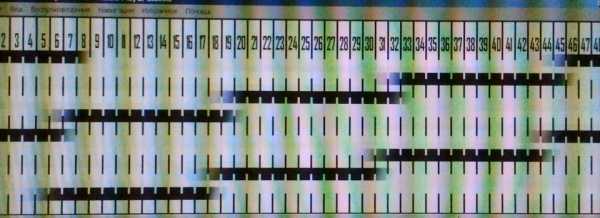
И несколько слов в заключение
Конечно, данная методика вряд ли применима для профессионального тестирования LCD мониторов, и ее результат менее точен, чем по методике, приведенной в начале статьи. Но зато она позволяет достаточно легко провести подобное тестирование самостоятельно, без применения специального оборудования, да и результат теста получается весьма наглядным. Это может быть весьма полезно как при настройке и калибровке уже имеющегося монитора или телевизора, так и при приобретении нового. Метки:- мониторы
- телевизоры
- тестирование
habrahabr.ru
Измерение времени отклика 15” LCD мониторов
Один из самых важных параметров жидкокристаллических мониторов – время отклика пиксела, то есть промежуток между изменением сигнала на ячейке и изменением состояния этой ячейки. Если для классических электронно-лучевых мониторов или, скажем, для плазменных панелей этот параметр также существует, но не имеет решающего значения – там задержка измеряется в микросекундах – то в ЖК-мониторах она может достигать десятков миллисекунд, что уже легко заметно глазом. Несмотря на очевидные внешние проявления – смазанность движущихся объектов – определить “на глаз” время задержки со сколь-нибудь разумной точностью невозможно по многим причинам, хотя бы из-за наличия у человеческого зрения собственной инерционности (благодаря ей мы, например, не видим мерцания обычных мониторов, хотя каждая точка в них светится лишь примерно 10% времени). Казалось бы, самый простой способ измерения времени задержки переключения пиксела – измерять время между подачей сигнала на переключение и самим фактом переключения, отслеживая свечение пиксела фотодиодом. Однако проблема в том, что, не вмешиваясь в электронику монитора, фактически невозможно засечь время подачи сигнала. В принципе, можно было бы привязаться к импульсу кадровой синхронизации, рассчитать, через какое время после него пойдут в монитор данные на нужный нам пиксел, потом немного скорректировать время по строчному синхроимпульсу для строки, в которой будет нужный пиксел... Однако такие расчеты имеют смысл, во-первых, только если точно известны все временные параметры развертки, и, во-вторых, априори предполагается, что электроника монитора не вносит никаких задержек. Явления, которые можно лишь рассчитать или предположить, но не измерить, явно не увеличивают достоверность результатов – поэтому от такого способа измерения мы практически сразу отказались. После непродолжительного обсуждения был выбран другой способ измерения – для измерения времени задержки достаточно лишь зафиксировать с помощью фотодатчика и осциллографа график изменения яркости пиксела, а потом уже по нему измерить время между началом и окончанием изменения яркости. Здесь, правда, возникает вопрос – а как именно измерять время реакции монитора? К сожалению, большинство производителей мониторов и матриц не указывают условия измерения, а лишь конечный результат. Разве что в технической документации на TFT-LCD панели (а не на готовые мониторы на их базе) можно найти описание методики измерения параметров, да и то не всегда. Поэтому в дальнейшем я буду аппелировать к стандарту ISO 13406-2, согласно которому под временем реакции понимается суммарное время зажигания и гашения пиксела, причем измеряется не полное время, а время изменения яркости от 10% от максимальной до 90% и обратно (график взят из документации на панель LTM170E4 от Samsung Electronics): Причем даже не обязательно фиксировать один пиксел – для увеличения выходного сигнала фотодатчика вполне можно засвечивать сразу целую строку. Теоретически, так как пикселы зажигаются не одновременно, а по очереди, это будет размывать фронт сигнала, однако в наших условиях получающейся погрешностью можно пренебречь. Действительно, при разрешении 1024x768 и кадровой развертке 60Гц частота вывода пикселей составляет около 50МГц. Таким образом, если в чувствительное окно датчика попадает сразу, скажем, 10 пикселей – то задержка между зажиганием первого и последнего составит всего лишь 0,2 мкс, что при характерных временах в единицы миллисекунд – то есть на четыре порядка больше – пренебрежимо мало. Также для увеличения сигнала можно регистрировать свет не от одного субпиксела (точки красного, зеленого или синего цвета), а от всей триады – то есть рисовать под фотодатчиком линию белого цвета на черном фоне. Так как разные цвета в триаде получаются за счет внешних светофильтров при совершенно одинаковых характеристиках всех трех субпикселов, то и погрешность в результат измерение времени зажигания пикселов всех трех цветов вместо одного вноситься не будет, а общую интенсивность сигнала это увеличит примерно вдвое по сравнению с регистрацией только красных пикселей (вдвое, а не втрое – потому что максимум чувствительности фотодиодна приходится на инфракрасный диапазон 950 мкм, и чувствительность к зеленому и синему цветам значительно ниже, чем к красному). Фотодатчик был собран на фотодиоде Siemens BPX90 и прецизионном усилителе Analog Devices AD8604AR. Сопротивление шунта фотодиода для получения нужной чувствительности было выбрано равным 10МОм; питался усилитель непосредственно от компьютера, для гашения помех от импульсного блока питания питание подавалось через LC-фильтр и компенсационный стабилизатор на микросхеме 7805. Плата усилителя с фотодиодомВся схема для защиты от помех и внешней засветки была убрана в алюминиевый корпуc – в итоге без применения каких-либо специальных мер (например, отдельный блок питания, прецизионные стабилизаторы и так далее) удалось достичь уровня помех около 10мВ, что при максимальном уровне сигнала около 4,5В (здесь ограничение вносит операционный усилитель с однополярным питанием +5В) позволяет без проблем проводить измерения. Собранный датчик, вид сверхуНижняя поверхность корпуса была оклеена черной матовой пленкой для уменьшения помех от боковой засветки, а напротив фотодиода было просверлено отверстие диаметром около 3мм. Собранный датчик, вид снизуПри измерениях датчик устанавливался на лежащую горизонтально панель, и небольшой программкой под его светочувствительным окном рисовалась горизонтальная белая линия шириной в один пиксел. Выход датчика был подключен к осциллографу, триггер которого был установлен на запуск по заднему фронту (при измерении времени гашения) или по переднему фронту (при измерении времени зажигания) сигнала. Таким образом, при зажигании или гашении линии запускается развертка осциллографа, и он фиксирует сигнал с датчика. Работоспособность системы была проверена на обычном ЭЛТ мониторе (в качестве подопытных выступали Samsung SyncMaster 750s и CTX PR705F). Вот так выглядит зажигание и гашение люминофора при кадровой развертке 85Гц (осциллограмма снималась на простом белом фоне, но люминофор под фотодатчиком подсвечивался лучом с частотой кадровой развертки, поэтому наблюдались периодические “всплески”):
Собранный датчик, вид сверхуНижняя поверхность корпуса была оклеена черной матовой пленкой для уменьшения помех от боковой засветки, а напротив фотодиода было просверлено отверстие диаметром около 3мм. Собранный датчик, вид снизуПри измерениях датчик устанавливался на лежащую горизонтально панель, и небольшой программкой под его светочувствительным окном рисовалась горизонтальная белая линия шириной в один пиксел. Выход датчика был подключен к осциллографу, триггер которого был установлен на запуск по заднему фронту (при измерении времени гашения) или по переднему фронту (при измерении времени зажигания) сигнала. Таким образом, при зажигании или гашении линии запускается развертка осциллографа, и он фиксирует сигнал с датчика. Работоспособность системы была проверена на обычном ЭЛТ мониторе (в качестве подопытных выступали Samsung SyncMaster 750s и CTX PR705F). Вот так выглядит зажигание и гашение люминофора при кадровой развертке 85Гц (осциллограмма снималась на простом белом фоне, но люминофор под фотодатчиком подсвечивался лучом с частотой кадровой развертки, поэтому наблюдались периодические “всплески”): 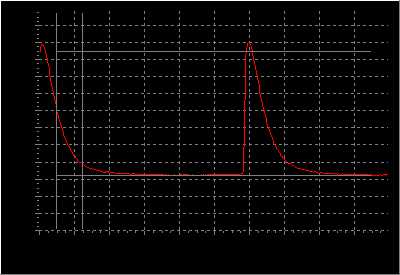 В первую очередь так проверялась скорость реакции фотодатчика. Длина переднего фронта составляет около 400 мкс, что вполне совпадает с расчетным временем реакции (исходя из сопротивления шунта и емкостей фотодиода, монтажа и входа операционного усилителя – максимальная рабочая частота составляет 5...10кГц). Очевидно, что для регистрации процессов длительностью как минимум несколько миллисекунд этого более чем достаточно. После проверки на ЭЛТ мониторе установка была опробована на ЖК мониторе NEC LCD 1525V. Монитор работал в режиме 1024x768@60Гц, яркость и контрастность были выставлены на максимум.
В первую очередь так проверялась скорость реакции фотодатчика. Длина переднего фронта составляет около 400 мкс, что вполне совпадает с расчетным временем реакции (исходя из сопротивления шунта и емкостей фотодиода, монтажа и входа операционного усилителя – максимальная рабочая частота составляет 5...10кГц). Очевидно, что для регистрации процессов длительностью как минимум несколько миллисекунд этого более чем достаточно. После проверки на ЭЛТ мониторе установка была опробована на ЖК мониторе NEC LCD 1525V. Монитор работал в режиме 1024x768@60Гц, яркость и контрастность были выставлены на максимум.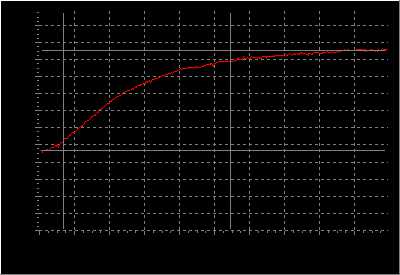 Зажигание пиксела
Зажигание пиксела 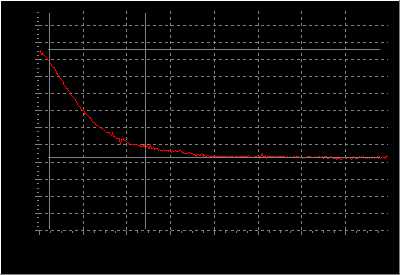 Гашение пикселаНа приведенных выше осциллограммах уровни максимальной и минимальной яркости отмечены горизонтальными линиями, а время перехода через 10% и 90% - вертикальными. Таким образом, время зажигания монитора NEC LCD 1525V составляет 48 мс, время гашения – 10 мс, а суммарное – 58 мс. Теперь, после описания методики измерения, можно перейти к тестированию. Все мониторы работали в режиме 1024x768@60Гц, яркость и контрастность были выставлены на максимум (кроме RoverScan Slim Black, но о нем – ниже). На каждом мониторе снималось по десять осциллограмм (пять с зажиганием и пять с гашением пиксела), полученные результаты усреднялись.
Гашение пикселаНа приведенных выше осциллограммах уровни максимальной и минимальной яркости отмечены горизонтальными линиями, а время перехода через 10% и 90% - вертикальными. Таким образом, время зажигания монитора NEC LCD 1525V составляет 48 мс, время гашения – 10 мс, а суммарное – 58 мс. Теперь, после описания методики измерения, можно перейти к тестированию. Все мониторы работали в режиме 1024x768@60Гц, яркость и контрастность были выставлены на максимум (кроме RoverScan Slim Black, но о нем – ниже). На каждом мониторе снималось по десять осциллограмм (пять с зажиганием и пять с гашением пиксела), полученные результаты усреднялись.  Модель среднего уровня от компании Compaq, ныне поглощенной HP. Заявленные характеристики – по современным понятиям довольно скромные: угол обзора 120/100 градусов (по горизонтали и вертикали соответственно), время отклика 35 мс, яркость 250 кд/кв.м и контрастность 350:1. Тем не менее, никаких неудобств при работе я не испытывал – реальный угол обзора позволяет видеть текст на экране, даже глядя практически параллельно плоскости матрицы, хотя цвета при отклонении более чем на 45 градусов и начинают отдавать желтизной. При установке яркости и контрастности на 40-50% от максимума за монитором можно было прекрасно работать в хорошо освещенном помещении. Очень удобно сделано управление – большие и легко нажимающиеся кнопки, удобное меню... хотя, несомненно, для многих станет недостатоком отсутствие в нем русского языка. Монитор оборудован двумя входами – VGA (D-Sub 15) и DVI, что для 15” моделей встречается не так часто. Подставка монитора позволяет поворачивать его в портретный режим – что весьма удобно как при работе с документами (все-таки ориентация страниц по историческим причинам – портретная), так и при хождении по интернету (ибо большое число сайтов ориентированы на мониторы с разрешением 800х600, и при большем разрешении правая часть экрана остается пустой). Зато, в компенсацию, по высоте подставка не регулируется, да и блок питания сделан выносным, что не всегда удобно. На тестах монитор показал время зажигания пиксела 32 мс и время гашения 7 мс – итого время отклика составило 39 мс, что немного выше заявленных 35 мс.
Модель среднего уровня от компании Compaq, ныне поглощенной HP. Заявленные характеристики – по современным понятиям довольно скромные: угол обзора 120/100 градусов (по горизонтали и вертикали соответственно), время отклика 35 мс, яркость 250 кд/кв.м и контрастность 350:1. Тем не менее, никаких неудобств при работе я не испытывал – реальный угол обзора позволяет видеть текст на экране, даже глядя практически параллельно плоскости матрицы, хотя цвета при отклонении более чем на 45 градусов и начинают отдавать желтизной. При установке яркости и контрастности на 40-50% от максимума за монитором можно было прекрасно работать в хорошо освещенном помещении. Очень удобно сделано управление – большие и легко нажимающиеся кнопки, удобное меню... хотя, несомненно, для многих станет недостатоком отсутствие в нем русского языка. Монитор оборудован двумя входами – VGA (D-Sub 15) и DVI, что для 15” моделей встречается не так часто. Подставка монитора позволяет поворачивать его в портретный режим – что весьма удобно как при работе с документами (все-таки ориентация страниц по историческим причинам – портретная), так и при хождении по интернету (ибо большое число сайтов ориентированы на мониторы с разрешением 800х600, и при большем разрешении правая часть экрана остается пустой). Зато, в компенсацию, по высоте подставка не регулируется, да и блок питания сделан выносным, что не всегда удобно. На тестах монитор показал время зажигания пиксела 32 мс и время гашения 7 мс – итого время отклика составило 39 мс, что немного выше заявленных 35 мс.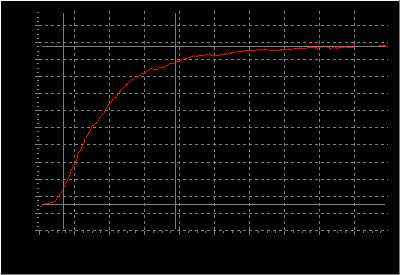 Зажигание пиксела
Зажигание пиксела 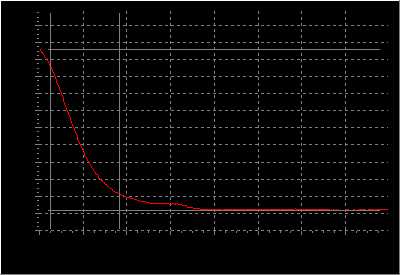 Гашение пиксела
Гашение пиксела  Про этот монитор также нельзя сказать, что он отличается какими-то выдающимися характеристиками, хотя по заявленным параметрам он немного превосходит модель от Compaq – угол обзора составляет 120/100 градусов, время отклика 30 мс, яркость 320 кд/кв.м и конрастность 300:1. Некоторое удивление вызвали заявленные углы обзора – в инстуркции указано, что по вертикали они равны 40 градусам при взгляде сверху и 60 градусам – снизу, однако на практике, стоит посмотреть на монитор чуть снизу, как верхняя часть изображения заметно темнеет. В то же время при взгляде сбоку или сверху все нормально, и изображение различается даже при взгляде практически параллельно поверхности экрана. При работе в хорошо освещенном помещении глаза наиболее комфортно себя чувствовали при яркости и контрастности, установленных на 40%. Дизайн монитора несколько громоздкий, особенно бросается в глаза широкая окантовка экрана. Подставка по высоте не регулируется, портретный режим и возможность повесить монитор на стену (что бывает очень полезно для компьютерных клубов и различных организаций) также не предусмотрены. Несмотря на крупные габариты, блок питания вынесен наружу. Не очень удобно сделано меню – оно крайне аскетичного вида, хотя все необходимые функции присутствуют. Впрочем, к наиболее часто используемым настройкам – яркости, контрастности и автоподстройке – сделан быстрый доступ нажатием одной кнопки. В тестах монитор также показал результат немного хуже заявленного – 35 мс (время зажигания пиксела 28 мс и время гашения 7 мс).
Про этот монитор также нельзя сказать, что он отличается какими-то выдающимися характеристиками, хотя по заявленным параметрам он немного превосходит модель от Compaq – угол обзора составляет 120/100 градусов, время отклика 30 мс, яркость 320 кд/кв.м и конрастность 300:1. Некоторое удивление вызвали заявленные углы обзора – в инстуркции указано, что по вертикали они равны 40 градусам при взгляде сверху и 60 градусам – снизу, однако на практике, стоит посмотреть на монитор чуть снизу, как верхняя часть изображения заметно темнеет. В то же время при взгляде сбоку или сверху все нормально, и изображение различается даже при взгляде практически параллельно поверхности экрана. При работе в хорошо освещенном помещении глаза наиболее комфортно себя чувствовали при яркости и контрастности, установленных на 40%. Дизайн монитора несколько громоздкий, особенно бросается в глаза широкая окантовка экрана. Подставка по высоте не регулируется, портретный режим и возможность повесить монитор на стену (что бывает очень полезно для компьютерных клубов и различных организаций) также не предусмотрены. Несмотря на крупные габариты, блок питания вынесен наружу. Не очень удобно сделано меню – оно крайне аскетичного вида, хотя все необходимые функции присутствуют. Впрочем, к наиболее часто используемым настройкам – яркости, контрастности и автоподстройке – сделан быстрый доступ нажатием одной кнопки. В тестах монитор также показал результат немного хуже заявленного – 35 мс (время зажигания пиксела 28 мс и время гашения 7 мс).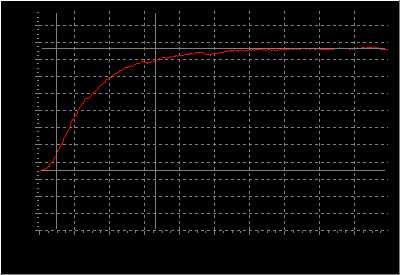 Зажигание пиксела
Зажигание пиксела 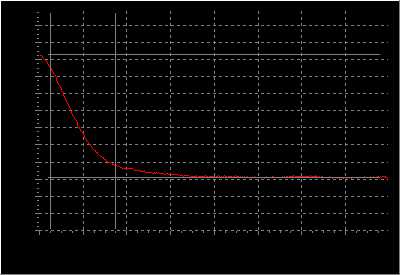 Гашение пикселаКроме того, на мониторе был замечен интересный эффект – модуляция лампы подсветки. Для регулировки яркости производитель применил широтно-импульсную модуляцию питания лампы (напомню, что в LCD мониторах используются флюоресцентные лампы с высокочастотным – порядка 40...60кГц – питанием) с частотой около 260Гц. Это было очень хорошо заметно на осциллограммах, снятых при невысокой яркости (при увеличении яркости увеличивается ширина импульсов, и отдельные импульсы практически сливаются):
Гашение пикселаКроме того, на мониторе был замечен интересный эффект – модуляция лампы подсветки. Для регулировки яркости производитель применил широтно-импульсную модуляцию питания лампы (напомню, что в LCD мониторах используются флюоресцентные лампы с высокочастотным – порядка 40...60кГц – питанием) с частотой около 260Гц. Это было очень хорошо заметно на осциллограммах, снятых при невысокой яркости (при увеличении яркости увеличивается ширина импульсов, и отдельные импульсы практически сливаются): 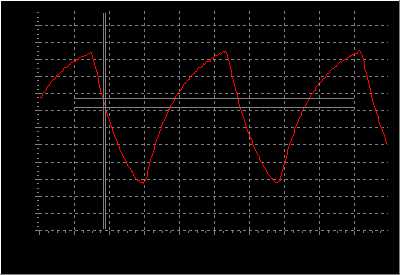 Разумеется, глаз не способен различать такие частоты, поэтому вышеописанное – не более чем интересный факт.
Разумеется, глаз не способен различать такие частоты, поэтому вышеописанное – не более чем интересный факт.  Если бы потребовалось охарактеризовать монитор одним словом, то про L1511SE я бы сказал - “приятный”. Именно такое остается впечатление как от всего монитора в целом, так и от отдельных составляющих – от дизайна корпуса, от меню, от качества изображения... Заявленные характеристики в среднем соответствуют предыдущим двум моделям – ничего революционного: время отклика 25 мс, углы обзора 130/100 градусов, яркость 250 кд./кв.м и контрастность 350:1. И вот про яркость мне хотелось бы сказать еще несколько слов. Многим, покупающим монитор домой, в современных моделях не нравится очень высокая яркость – за таким монитором трудно работать вечером, в полутьме, а при уменьшении яркости и контрастности до приемлемых 20-30% заметно снижается количество отображаемых оттенков цвета. L1511SE отличается – в данном случае в лучшую сторону – именно небольшим уровнем яркости, который не напрягает глаза даже при работе в темноте. В то же время яркости достаточно для комфортной работы в хорошо освещенном помещении – я при работе с текстовым редактором выставлял на L1511SE яркость на 70%, а контрастность на 90%. Углы обзора чуть похуже, чем у предыдущих моделей – если угол обзора сбоку очень неплох, то при взгляде сверху или снизу под углом более 50 градусов экран начинает заметно темнеть. Впрочем, иного никто и не обещал, хотя у других мониторов при том же заявленном угле обзора – реальный угол был больше. Дизайн корпуса весьма удачен – по габаритам он заметно меньше модели от Iiyama, даже несмотря на встроенный блок питания. Однако, подставка не регулируется по высоте, да и портретный режим не предусмотрен. Меню монитора не богатое на настройки, но весьма удобное. К трем основным функциям – яркость, контрастность, автоподстройка – сделан доступ нажатием одной кнопки. В тестах монитор показал время зажигания пиксела 19 мс и время гашения 6 мс, итого 25 мс, как и было заявлено производителем. Как и у Iiyama BX3814UT, при уменьшении яркости на осциллограммах становится заметной широтно-импульсная модуляция питания лампы подсветки, но с чуть меньшей частотой – 200Гц.
Если бы потребовалось охарактеризовать монитор одним словом, то про L1511SE я бы сказал - “приятный”. Именно такое остается впечатление как от всего монитора в целом, так и от отдельных составляющих – от дизайна корпуса, от меню, от качества изображения... Заявленные характеристики в среднем соответствуют предыдущим двум моделям – ничего революционного: время отклика 25 мс, углы обзора 130/100 градусов, яркость 250 кд./кв.м и контрастность 350:1. И вот про яркость мне хотелось бы сказать еще несколько слов. Многим, покупающим монитор домой, в современных моделях не нравится очень высокая яркость – за таким монитором трудно работать вечером, в полутьме, а при уменьшении яркости и контрастности до приемлемых 20-30% заметно снижается количество отображаемых оттенков цвета. L1511SE отличается – в данном случае в лучшую сторону – именно небольшим уровнем яркости, который не напрягает глаза даже при работе в темноте. В то же время яркости достаточно для комфортной работы в хорошо освещенном помещении – я при работе с текстовым редактором выставлял на L1511SE яркость на 70%, а контрастность на 90%. Углы обзора чуть похуже, чем у предыдущих моделей – если угол обзора сбоку очень неплох, то при взгляде сверху или снизу под углом более 50 градусов экран начинает заметно темнеть. Впрочем, иного никто и не обещал, хотя у других мониторов при том же заявленном угле обзора – реальный угол был больше. Дизайн корпуса весьма удачен – по габаритам он заметно меньше модели от Iiyama, даже несмотря на встроенный блок питания. Однако, подставка не регулируется по высоте, да и портретный режим не предусмотрен. Меню монитора не богатое на настройки, но весьма удобное. К трем основным функциям – яркость, контрастность, автоподстройка – сделан доступ нажатием одной кнопки. В тестах монитор показал время зажигания пиксела 19 мс и время гашения 6 мс, итого 25 мс, как и было заявлено производителем. Как и у Iiyama BX3814UT, при уменьшении яркости на осциллограммах становится заметной широтно-импульсная модуляция питания лампы подсветки, но с чуть меньшей частотой – 200Гц.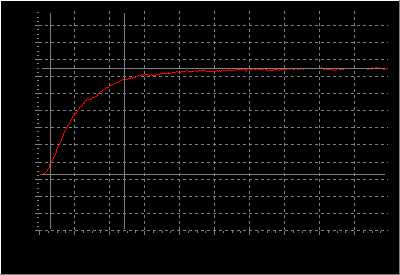 Зажигание пиксела
Зажигание пиксела 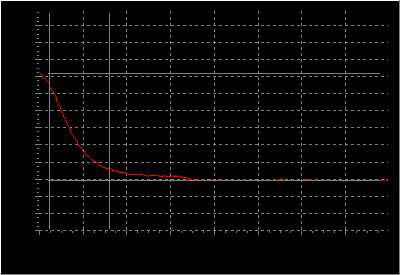 Гашение пиксела
Гашение пиксела  К сожалению, достоинства этого монитора ограничиваются только стильным внешним видом. Заявленные параметры точь-в-точь повторяют модель от LG – время отклика 25 мс, углы обзора 130/100 градусов, яркость 250 кд/кв.м и контрастность 350:1. Но на этом сходство и кончается... Крайне непонятные вещи происходили с настройками яркости и контрастности – выставлять их более чем на 50% просто нецелесообразно, потому что при дальнейшем увеличении яркости изображение становилось белесым, а при дальнейшем увеличении контрастности исчезают все мелкие детали. При яркости и контрастности, приближающихся к 100%, на экране просто ничего не видно. Более того, при яркости более 30% на черном фоне становился заметным сероватый шум, особенно при взгляде на матрицу под небольшим углом. В результате при тестах яркость и контрастность пришлось выставлять на 40% вместо обычных 100%, а при работе – и вовсе на 25. В довершение проблем с матрицей отмечу, что сделана она так, что смотреть на нее надо перпендикулярно, а не сверху, как обычно – как правило, при работе с монитором желательно, чтобы глаза находились на уровне верхней кромки экрана, и взгляд был направлен немного вниз, но с RoverScan Slim Black так работать будет неудобно. Кроме того, не очень удачно выполнено меню, а открывать его придется часто – быстрого доступа к регулировкам яркости и контрастности нет. Русского языка в меню нет, что, вообще говоря, странно для монитора, продаваемого под отечественной маркой. Углы обзора претензий не вызывают, разве что при взгляде снизу верхняя часть изображения заметно темнеет. Подставка не предоставляет возможности ни перейти в портретный режим, ни отрегулировать высоту монитора. Предусмотрено крепление на стену, но лишь в виде четырех резьбовых отверстий под болты. В тестах монитор показал время отклика 46 мс – 32 мс составляло время зажигания и 14 мс – время гашения пиксела.
К сожалению, достоинства этого монитора ограничиваются только стильным внешним видом. Заявленные параметры точь-в-точь повторяют модель от LG – время отклика 25 мс, углы обзора 130/100 градусов, яркость 250 кд/кв.м и контрастность 350:1. Но на этом сходство и кончается... Крайне непонятные вещи происходили с настройками яркости и контрастности – выставлять их более чем на 50% просто нецелесообразно, потому что при дальнейшем увеличении яркости изображение становилось белесым, а при дальнейшем увеличении контрастности исчезают все мелкие детали. При яркости и контрастности, приближающихся к 100%, на экране просто ничего не видно. Более того, при яркости более 30% на черном фоне становился заметным сероватый шум, особенно при взгляде на матрицу под небольшим углом. В результате при тестах яркость и контрастность пришлось выставлять на 40% вместо обычных 100%, а при работе – и вовсе на 25. В довершение проблем с матрицей отмечу, что сделана она так, что смотреть на нее надо перпендикулярно, а не сверху, как обычно – как правило, при работе с монитором желательно, чтобы глаза находились на уровне верхней кромки экрана, и взгляд был направлен немного вниз, но с RoverScan Slim Black так работать будет неудобно. Кроме того, не очень удачно выполнено меню, а открывать его придется часто – быстрого доступа к регулировкам яркости и контрастности нет. Русского языка в меню нет, что, вообще говоря, странно для монитора, продаваемого под отечественной маркой. Углы обзора претензий не вызывают, разве что при взгляде снизу верхняя часть изображения заметно темнеет. Подставка не предоставляет возможности ни перейти в портретный режим, ни отрегулировать высоту монитора. Предусмотрено крепление на стену, но лишь в виде четырех резьбовых отверстий под болты. В тестах монитор показал время отклика 46 мс – 32 мс составляло время зажигания и 14 мс – время гашения пиксела.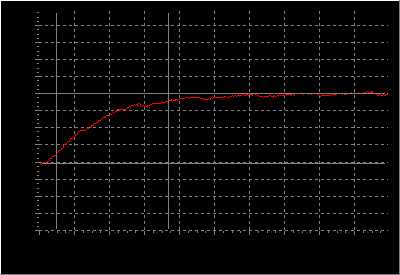 Зажигание пиксела
Зажигание пиксела 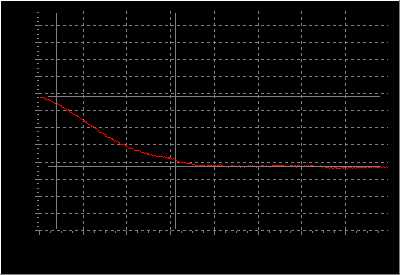 Гашение пиксела
Гашение пиксела  Младшая модель от RoverScan, в заявленных характеристиках которой выделяется лишь время реакции – всего 20 мс. Остально даже чуть-чуть хуже, чем у других мониторов этого класса – углы обзора 120/100 градусов по горизонтали и вертикали соответственно, яркость 200 кд/кв.м и контрастность 350:1. Впрочем, качество изображения весьма неплохое, угол обзора достаточен, чтобы не испытывать никаких неудобств, за исключением разве взгляда снизу – верх экрана заметно темнеет. При работе яркость стояла на 50%, контрастность – на 60%; при тестах на время отклика они без каких-либо проблем выставлялись на 100%. Монитор оборудован динамиками, но качества их хватит разве что на озвучивание Windows, почтового клиента и ICQ на рабочем месте. Опять же, как и у предыдущей модели, меню сделано неудобно, все настройки, включая яркость и контрастность, делаются только из меню, которое к тому же не переведено на русский язык. Ни регулировки монитора по высоте, ни потретного режима не предусмотрено. Также к недостаткам стоит отнести несъемный сигнальный кабель – во всех мониторах других производителей, участвовавших в этом тестировании, он подключается стандартным разъемом. В тестах этот монитор, как и предыдущий, не вписался в заявленные производителем параметры, показав время зажигания пиксела 25 мс и время гашения 11 мс – итого 36 мс.
Младшая модель от RoverScan, в заявленных характеристиках которой выделяется лишь время реакции – всего 20 мс. Остально даже чуть-чуть хуже, чем у других мониторов этого класса – углы обзора 120/100 градусов по горизонтали и вертикали соответственно, яркость 200 кд/кв.м и контрастность 350:1. Впрочем, качество изображения весьма неплохое, угол обзора достаточен, чтобы не испытывать никаких неудобств, за исключением разве взгляда снизу – верх экрана заметно темнеет. При работе яркость стояла на 50%, контрастность – на 60%; при тестах на время отклика они без каких-либо проблем выставлялись на 100%. Монитор оборудован динамиками, но качества их хватит разве что на озвучивание Windows, почтового клиента и ICQ на рабочем месте. Опять же, как и у предыдущей модели, меню сделано неудобно, все настройки, включая яркость и контрастность, делаются только из меню, которое к тому же не переведено на русский язык. Ни регулировки монитора по высоте, ни потретного режима не предусмотрено. Также к недостаткам стоит отнести несъемный сигнальный кабель – во всех мониторах других производителей, участвовавших в этом тестировании, он подключается стандартным разъемом. В тестах этот монитор, как и предыдущий, не вписался в заявленные производителем параметры, показав время зажигания пиксела 25 мс и время гашения 11 мс – итого 36 мс.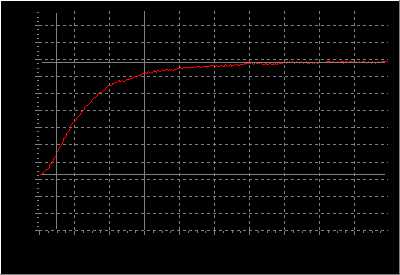 Зажигание пиксела
Зажигание пиксела 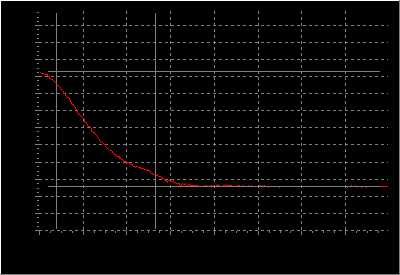 Гашение пиксела
Гашение пиксела  Практически полный аналог модели Slim JS555, в том числе и по заявленным параметрам. Единственное обнаруженное отличие – это наличие в меню русского языка, в остальном монитор аналогичен более младшей модели. Трудно сказать, какие отличия есть между электроникой моделей Slim и Smart – на практике их использование ничем не отличалось. В тестах Smart JS558 показал даже несколько худший результат, чем его предшественник – суммарное время составило 40 мс (30 мс пришлись на зажигание и еще 10 мс – на гашение).
Практически полный аналог модели Slim JS555, в том числе и по заявленным параметрам. Единственное обнаруженное отличие – это наличие в меню русского языка, в остальном монитор аналогичен более младшей модели. Трудно сказать, какие отличия есть между электроникой моделей Slim и Smart – на практике их использование ничем не отличалось. В тестах Smart JS558 показал даже несколько худший результат, чем его предшественник – суммарное время составило 40 мс (30 мс пришлись на зажигание и еще 10 мс – на гашение).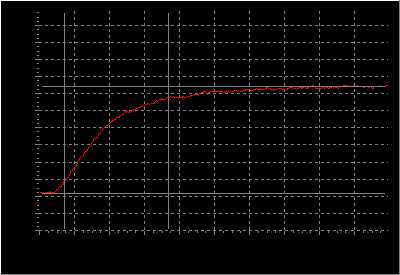 Зажигание пиксела
Зажигание пиксела 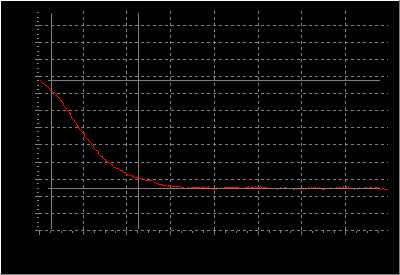 Гашение пиксела
Гашение пиксела  Топ-модель от компании Rover, для которой заявлено рекордно малое время отклика – всего 13 мс. Впрочем, и другие параметры не уступают – угол обзора 150/110 градусов, яркость 300 кд/кв.м и контрастность 450:1. Яркость и контрастность действительно впечатляют – при работе и та, и другая стояли на 30%, и этого более чем хватало для хорошо освещенного помещения. В меню присутствует функция автонастройки контрастности, однако алгоритм ее работы не совсем понятен – контрастность устанавливалась на 50%, и экран при этом становился слишком ярким для работы. Впрочем, для просмотра фильмов или для игр такой уровень окажется вполне подходящим. Угол обзора очень хороший, кроме разве что опять же взгляда снизу – при этом верх экрана заметно темнеет. Меню выполнено очень удобно, значительно лучше, чем в предыдущих двух моделях, к тому же оно на русском языке. Тем не менее, быстрый доступ (по нажатию одной кнопки) есть только к автоподстройке изображения и автоподстройке контрастности, в моих условиях оказавшейся совершенно бесполезной. Для ручной же настройки яркости и контрастности придется зайти в меню. Подставка у монитора маленькая, очень изящная, может складываться так, что монитор можно повесить на стену – однако провода (сигнальный VGA и силовой к внешнему блоку питания) при этом придется пропускать через стену, ибо они при сложенной подставке проходят через отверстие в ее нижней части. К сожалению, ни портретного режима, ни регулировки по высоте не предусмотрено. К еще большему сожалению, в тестах монитор показал время отклика всего лишь 35 мс, из которых 28 мс длилось зажигание пиксела и еще 7 мс – его гашение.
Топ-модель от компании Rover, для которой заявлено рекордно малое время отклика – всего 13 мс. Впрочем, и другие параметры не уступают – угол обзора 150/110 градусов, яркость 300 кд/кв.м и контрастность 450:1. Яркость и контрастность действительно впечатляют – при работе и та, и другая стояли на 30%, и этого более чем хватало для хорошо освещенного помещения. В меню присутствует функция автонастройки контрастности, однако алгоритм ее работы не совсем понятен – контрастность устанавливалась на 50%, и экран при этом становился слишком ярким для работы. Впрочем, для просмотра фильмов или для игр такой уровень окажется вполне подходящим. Угол обзора очень хороший, кроме разве что опять же взгляда снизу – при этом верх экрана заметно темнеет. Меню выполнено очень удобно, значительно лучше, чем в предыдущих двух моделях, к тому же оно на русском языке. Тем не менее, быстрый доступ (по нажатию одной кнопки) есть только к автоподстройке изображения и автоподстройке контрастности, в моих условиях оказавшейся совершенно бесполезной. Для ручной же настройки яркости и контрастности придется зайти в меню. Подставка у монитора маленькая, очень изящная, может складываться так, что монитор можно повесить на стену – однако провода (сигнальный VGA и силовой к внешнему блоку питания) при этом придется пропускать через стену, ибо они при сложенной подставке проходят через отверстие в ее нижней части. К сожалению, ни портретного режима, ни регулировки по высоте не предусмотрено. К еще большему сожалению, в тестах монитор показал время отклика всего лишь 35 мс, из которых 28 мс длилось зажигание пиксела и еще 7 мс – его гашение.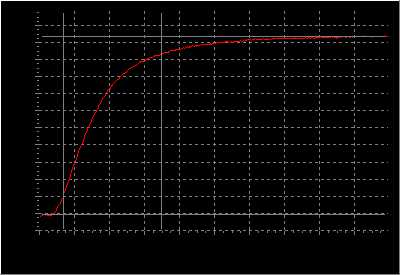 Зажигание пиксела
Зажигание пиксела 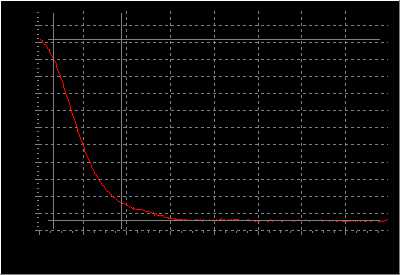 Гашение пиксела
Гашение пиксела  Еще один середнячок – по крайней мере по заявленным характеристикам – представитель старой линейки LCD мониторов от Samsung, ныне постепенно вытеснямоей 152-й серией. Производитель декларирует время отклика 25 мс, углы обзора 120/100 градусов, яркость 250 кд/кв.м и контрастность 330:1. Монитор действительно не очень яркий, при работе с текстовым редактором наиболее комфортной настройкой было 60% яркости и 70% контрастности. Углы обзора более чем достаточны для нормальной работы, кроме разве что угла обзора вниз от нормали – стоит посмотреть на монитор снизу, как верхний край экрана темнеет. Это было бы несущественным недостатком, если бы монитор не был снабжен поворотной подставкой – дело в том, что при повороте в портретное положение нижний край экрана становится левым, и вот тут уже неравномерность подсветки в зависимости от угла взгляда становится заметной, ибо при отклонении от центра экрана вправо все выглядит нормально, а при отклонении влево – правый край экрана (бывший верхний) заметно темнеет. Отдельно замечу, что поворотной подставкой Samsung снабжает мониторы с буквенным индексом SA... - SAN, SAS, SAB, а мониторы с индексом SS... - SSS, SSN, SSB – идут с обычной подставкой. Третья же буква определяет цвет корпуса: N – белый, S – серебристый, B – черный. Дизайн монитора довольно-таки громоздкий по нынешним меркам – массивная подставка, широкое пластиковое обрамление экрана... Впрочем, за счет толстого корпуса блок питания удалось встроить внутрь. Кнопки управления расположены на правом краю экрана, и пользоваться ими очень удобно. Доступ к регулировке яркости и к автоподстройке – нажатием одной кнопки, а вот для настройки контрастности придется заходить в меню. В тестах монитор показал время зажигания пиксела 24 мс, время гашения – 7 мс, итого в сумме время отклика составило 31 мс.
Еще один середнячок – по крайней мере по заявленным характеристикам – представитель старой линейки LCD мониторов от Samsung, ныне постепенно вытеснямоей 152-й серией. Производитель декларирует время отклика 25 мс, углы обзора 120/100 градусов, яркость 250 кд/кв.м и контрастность 330:1. Монитор действительно не очень яркий, при работе с текстовым редактором наиболее комфортной настройкой было 60% яркости и 70% контрастности. Углы обзора более чем достаточны для нормальной работы, кроме разве что угла обзора вниз от нормали – стоит посмотреть на монитор снизу, как верхний край экрана темнеет. Это было бы несущественным недостатком, если бы монитор не был снабжен поворотной подставкой – дело в том, что при повороте в портретное положение нижний край экрана становится левым, и вот тут уже неравномерность подсветки в зависимости от угла взгляда становится заметной, ибо при отклонении от центра экрана вправо все выглядит нормально, а при отклонении влево – правый край экрана (бывший верхний) заметно темнеет. Отдельно замечу, что поворотной подставкой Samsung снабжает мониторы с буквенным индексом SA... - SAN, SAS, SAB, а мониторы с индексом SS... - SSS, SSN, SSB – идут с обычной подставкой. Третья же буква определяет цвет корпуса: N – белый, S – серебристый, B – черный. Дизайн монитора довольно-таки громоздкий по нынешним меркам – массивная подставка, широкое пластиковое обрамление экрана... Впрочем, за счет толстого корпуса блок питания удалось встроить внутрь. Кнопки управления расположены на правом краю экрана, и пользоваться ими очень удобно. Доступ к регулировке яркости и к автоподстройке – нажатием одной кнопки, а вот для настройки контрастности придется заходить в меню. В тестах монитор показал время зажигания пиксела 24 мс, время гашения – 7 мс, итого в сумме время отклика составило 31 мс.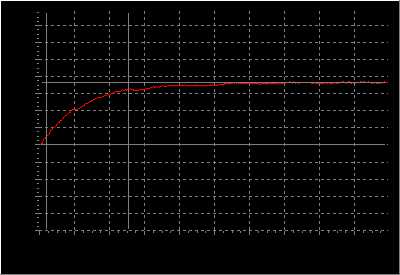 Зажигание пиксела
Зажигание пиксела 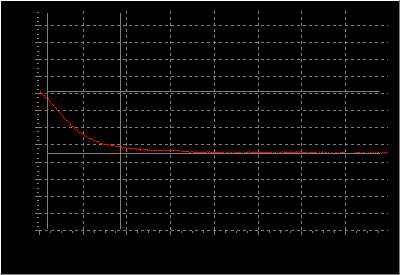 Гашение пикселаТакже отмечу, что этот монитор был единственным, чей корпус собирался только на саморезах, без использования защелок – поэтому и разбирался он без каких-либо специальных навыков. Вскрытие дало довольно интересный результат – в мониторе установлен TFT LCD модуль не от Samsung Electronics, а Torisan TM150XG-26L10 от Tottori SANYO Electric Co., Ltd.
Гашение пикселаТакже отмечу, что этот монитор был единственным, чей корпус собирался только на саморезах, без использования защелок – поэтому и разбирался он без каких-либо специальных навыков. Вскрытие дало довольно интересный результат – в мониторе установлен TFT LCD модуль не от Samsung Electronics, а Torisan TM150XG-26L10 от Tottori SANYO Electric Co., Ltd.  Судя по всему, эта модель призвана заменить морально устаревшие модели 151S и 151B в дешевом секторе, в то время как модели 152-й серии будут занимать более дорогой сектор. Заявленные параметры полностью аналогичны модели 151S, но несколько изменен дизайн – от 151-й серии в наследство досталась массивная подставка, а от новой 152-й – дизайн лицевой панели. Теперь пластиковое обрамление экрана стало в несколько раз уже, а кнопки управления переместились на его нижнюю часть. Не могу не отметить, что в удобстве управления новая модель сильно проигрывает – кнопки маленькие и нажимаются с некоторым трудом. Кроме того, как и у 151S, быстрый доступ есть только к настройке яркости и к автоподстройке изображения. Блок питания по-прежнему встроен в корпус монитора. К качеству изображения нарекания те же, что и к предыдущей модели. Углы обзора по горизонтали и по вертикали вверх никаких проблем не вызывают, но вот при взгляде снизу верхняя часть экрана темнеет, что вызывает некоторые неудобства при работе в портретном режиме, когда “взгляд снизу” становится “взглядом слева”. Яркости и контрастности хватает с хорошим запасом, при работе наиболее комфортными значениями мне показались 70% и 45% соответственно. Результаты тестов сильно отличались от таковых для модели 151S – монитор показал суммарное время отклика 40 мс, причем очень длинный подъем – 36 мс – сопровождался очень коротким спадом – всего 4 мс.
Судя по всему, эта модель призвана заменить морально устаревшие модели 151S и 151B в дешевом секторе, в то время как модели 152-й серии будут занимать более дорогой сектор. Заявленные параметры полностью аналогичны модели 151S, но несколько изменен дизайн – от 151-й серии в наследство досталась массивная подставка, а от новой 152-й – дизайн лицевой панели. Теперь пластиковое обрамление экрана стало в несколько раз уже, а кнопки управления переместились на его нижнюю часть. Не могу не отметить, что в удобстве управления новая модель сильно проигрывает – кнопки маленькие и нажимаются с некоторым трудом. Кроме того, как и у 151S, быстрый доступ есть только к настройке яркости и к автоподстройке изображения. Блок питания по-прежнему встроен в корпус монитора. К качеству изображения нарекания те же, что и к предыдущей модели. Углы обзора по горизонтали и по вертикали вверх никаких проблем не вызывают, но вот при взгляде снизу верхняя часть экрана темнеет, что вызывает некоторые неудобства при работе в портретном режиме, когда “взгляд снизу” становится “взглядом слева”. Яркости и контрастности хватает с хорошим запасом, при работе наиболее комфортными значениями мне показались 70% и 45% соответственно. Результаты тестов сильно отличались от таковых для модели 151S – монитор показал суммарное время отклика 40 мс, причем очень длинный подъем – 36 мс – сопровождался очень коротким спадом – всего 4 мс.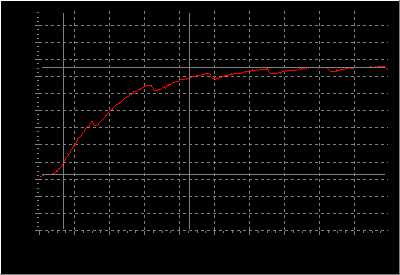 Зажигание пиксела
Зажигание пиксела 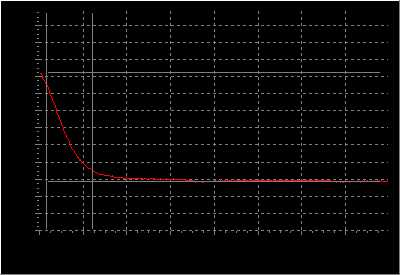 Гашение пикселаКроме того, в отличие от предыдущей модели, на снятых при небольшой яркости осциллограммах была хорошо заметна модуляция питания лампы подсветки с частотой около 540Гц.
Гашение пикселаКроме того, в отличие от предыдущей модели, на снятых при небольшой яркости осциллограммах была хорошо заметна модуляция питания лампы подсветки с частотой около 540Гц.  Этот монитор – представитель новой серии от Samsung, отличающейся полностью переработанным дизайном. Блок питания теперь вынесен наружу, благодаря чему корпус стал очень тонким и легким. Элегантного вида подставка позволяет регулировать одновременно высоту и наклон экрана от вертикального положения до горизонтального, причем в последнем случае она полностью складывается – и в таком виде монитор можно легко повесить на стену. Для дальнейшего облегчения этого процесса к монитору прилагается полный комплект крепежа, вплоть до шурупов. Кабели теперь подключаются не к монитору, а к подставке, что обеспечивает еще большую гибкость. Пожалуй, это лучший вариант корпуса монитора среди всех, представленных в данной статье – оптимальное сочетание красоты и удобства. К сожалению, за это пришлось поплатиться портретным режимом работы – новая подставка не может быть развернута даже в принципе, так что теперь вторая буква в буквенном индексе модели означает не тип подставки, а наличие (Z) или отсутствие (D) встроенных аудиоколонок. Заявленные характеристики впечатляют – время отклика 25 мс, углы обзора 160/150 градусов по вертикали и горизонтали соответственно, яркость 350 кд/кв.м и контрастность 450:1. На практике изображение действительно хорошо видно даже при взгляде практически параллельно плоскости экрана, но вот при взгляде снизу возникает та же проблема, что и у предыдущих моделей – верх экрана заметно темнеет. Впрочем, так как в портретном режиме данный монитор работать в любом случае не умеет, с этим недостатком в большинстве случаев можно мириться. Яркость и контрастность таковы, что для работы в хорошо освещенном помещении более чем достаточно установки их на 40% от максимума. В отличие от предыдущей модели, кнопки меню нажимаются значительно легче, так что пользоваться меню стало куда удобнее. Само меню не изменилось, разве что добавился русский язык; кнопки быстрого доступа к регулировке контрастности так и не появилось. В тестах монитор показал такое же время отклика, как и SyncMaster 151S – в сумме 31 мс, из которых 25 мс пришлись на зажигание и 6 мс – на гашение пиксела.
Этот монитор – представитель новой серии от Samsung, отличающейся полностью переработанным дизайном. Блок питания теперь вынесен наружу, благодаря чему корпус стал очень тонким и легким. Элегантного вида подставка позволяет регулировать одновременно высоту и наклон экрана от вертикального положения до горизонтального, причем в последнем случае она полностью складывается – и в таком виде монитор можно легко повесить на стену. Для дальнейшего облегчения этого процесса к монитору прилагается полный комплект крепежа, вплоть до шурупов. Кабели теперь подключаются не к монитору, а к подставке, что обеспечивает еще большую гибкость. Пожалуй, это лучший вариант корпуса монитора среди всех, представленных в данной статье – оптимальное сочетание красоты и удобства. К сожалению, за это пришлось поплатиться портретным режимом работы – новая подставка не может быть развернута даже в принципе, так что теперь вторая буква в буквенном индексе модели означает не тип подставки, а наличие (Z) или отсутствие (D) встроенных аудиоколонок. Заявленные характеристики впечатляют – время отклика 25 мс, углы обзора 160/150 градусов по вертикали и горизонтали соответственно, яркость 350 кд/кв.м и контрастность 450:1. На практике изображение действительно хорошо видно даже при взгляде практически параллельно плоскости экрана, но вот при взгляде снизу возникает та же проблема, что и у предыдущих моделей – верх экрана заметно темнеет. Впрочем, так как в портретном режиме данный монитор работать в любом случае не умеет, с этим недостатком в большинстве случаев можно мириться. Яркость и контрастность таковы, что для работы в хорошо освещенном помещении более чем достаточно установки их на 40% от максимума. В отличие от предыдущей модели, кнопки меню нажимаются значительно легче, так что пользоваться меню стало куда удобнее. Само меню не изменилось, разве что добавился русский язык; кнопки быстрого доступа к регулировке контрастности так и не появилось. В тестах монитор показал такое же время отклика, как и SyncMaster 151S – в сумме 31 мс, из которых 25 мс пришлись на зажигание и 6 мс – на гашение пиксела.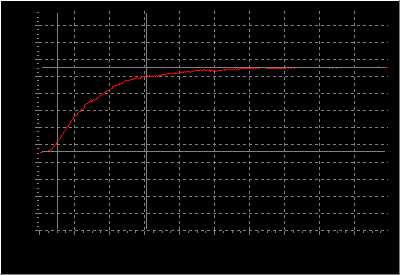 Зажигание пиксела
Зажигание пиксела 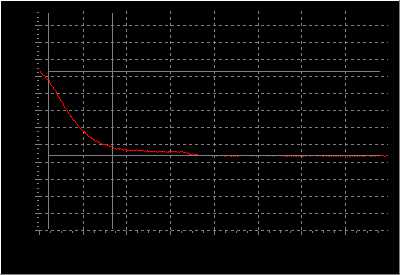 Гашение пикселаКроме того, на минимальной яркости на осциллограммах становилась заметна модуляция лампы подсветки с частотой 1кГц.
Гашение пикселаКроме того, на минимальной яркости на осциллограммах становилась заметна модуляция лампы подсветки с частотой 1кГц.  Эта модель – вариант предыдущего монитора со встроенными аудиоколонками (на что указывает буква “Z” в маркировке) и цифровым входом DVI. В остальном монитор аналогичен модели 152B. Отмечу, что колонки встроены не в корпус самого монитора, а в подставку, благодаря чему она стала немного толще, и на ней добавились линейный вход, выход для наушников и регулятор громкости. Отмечу, что, как и в абсолютном большинстве мультимедийных мониторов, качества встроенных динамиков хватает разве что на озвучивание Windows и ICQ. Яркость и контрастноть у данного экземпляра оказались еще выше, чем у предыдущего – при работе их приходилось выставлять на 30% и 20% соответственно. При тестировании SM 152T показал вполне ожидаемый результат в 32 мс – 23 мс заняло зажигание пиксела и еще 9 мс – гашение.
Эта модель – вариант предыдущего монитора со встроенными аудиоколонками (на что указывает буква “Z” в маркировке) и цифровым входом DVI. В остальном монитор аналогичен модели 152B. Отмечу, что колонки встроены не в корпус самого монитора, а в подставку, благодаря чему она стала немного толще, и на ней добавились линейный вход, выход для наушников и регулятор громкости. Отмечу, что, как и в абсолютном большинстве мультимедийных мониторов, качества встроенных динамиков хватает разве что на озвучивание Windows и ICQ. Яркость и контрастноть у данного экземпляра оказались еще выше, чем у предыдущего – при работе их приходилось выставлять на 30% и 20% соответственно. При тестировании SM 152T показал вполне ожидаемый результат в 32 мс – 23 мс заняло зажигание пиксела и еще 9 мс – гашение.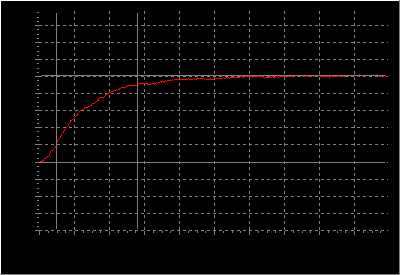 Зажигание пиксела
Зажигание пиксела 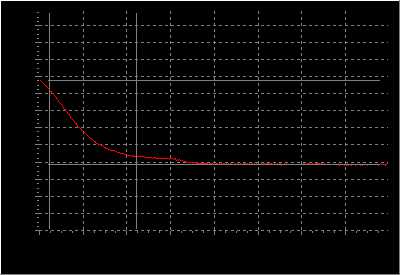 Гашение пикселаТак как основной целью этого тестирования было экспериментальное измерение времени реакции мониторов, то именно эти результаты я и сведу в общую таблицу.
Гашение пикселаТак как основной целью этого тестирования было экспериментальное измерение времени реакции мониторов, то именно эти результаты я и сведу в общую таблицу. | Compaq 1520D | 32 | 7 | 39 | 35 |
| Iiyama BX3814UT | 28 | 7 | 35 | 30 |
| LG L1511SE | 19 | 6 | 25 | 25 |
| RoverScan Slim Black F15 | 32 | 14 | 46 | 25 |
| RoverScan Slim JS555 | 25 | 11 | 36 | 20 |
| RoverScan Smart JS558 | 30 | 10 | 40 | 30 |
| RoverScan Slim Flat | 28 | 7 | 35 | 13 |
| Samsung SM 151S | 24 | 7 | 31 | 25 |
| Samsung SM 151N | 36 | 4 | 40 | 25 |
| Samsung SM 152B | 25 | 6 | 31 | 25 |
| Samsung SM 152T | 23 | 9 | 32 | 25 |
fcenter.ru